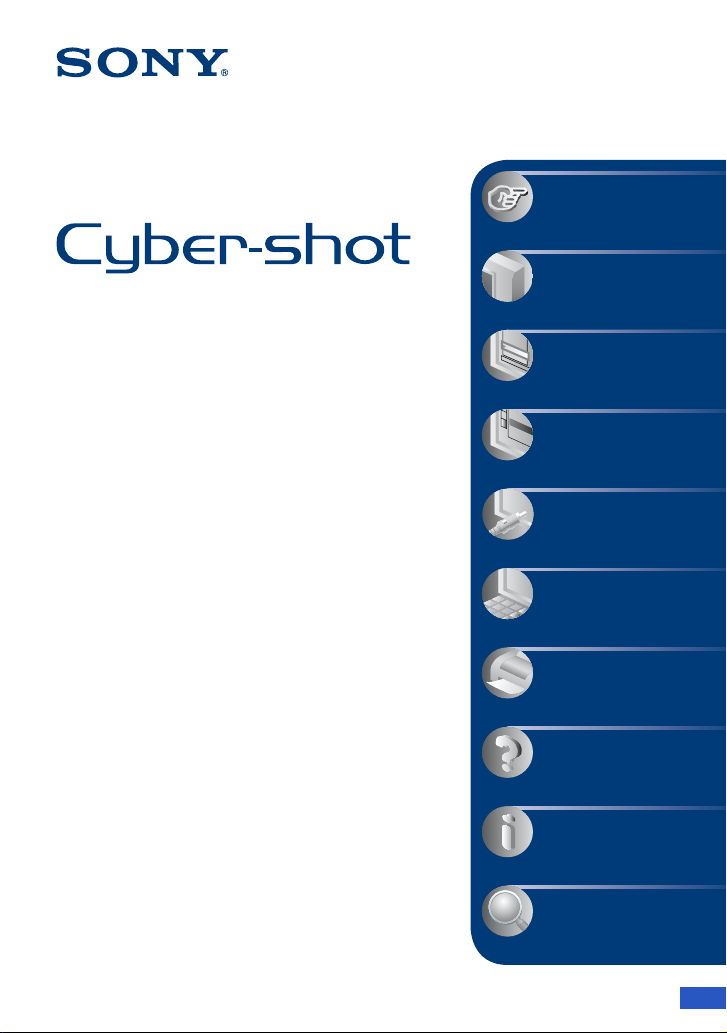
VNAPSAUTA!
Sisällysluettelo
Peruskäyttö
Valikon käyttäminen
Digitaalikamera
Cyber-shot-käsikirja
DSC-S730
Ennen laitteen käyttöä lue tämä käsikirja sekä
Asetus-näytön
käyttäminen
Kuvien katseleminen
televisiosta
”käyttöopas” ja ”Cyber-shot-edistyneen
käytön opas” huolellisesti ja säilytä ne
myöhempää käyttöä varten.
Tietokoneen käyttäminen
Valokuvien tulostaminen
Vianmääritys
Muut
Hakemisto
© 2007 Sony Corporation 3-281-192-11(1)
FI
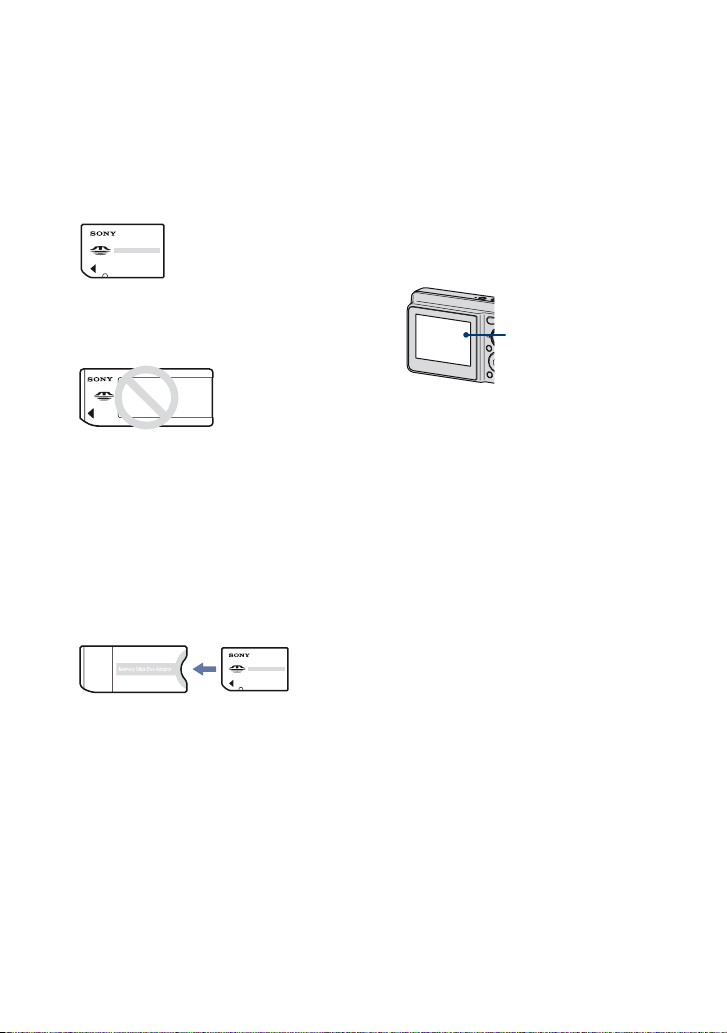
Huomautuksia kameran käytöstä
Yhteensopivaa ”Memory Stick” -tyyppiä
(ei mukana) koskevia huomautuksia
”Memory Stick Duo”
Kamerassa voi käyttää ”Memory Stick
Duo” -muistikorttia.
”Memory Stick”
Kamerassa ei voi käyttää ”Memory Stick”
-muistikorttia.
Muita muistikortteja ei voi käyttää.
• Jos haluat lisätietoja ”Memory Stick Duo”
-korteista, katso sivu 95.
Käytettäessä ”Memory Stick Duo”
-korttia ”Memory Stick”
-yhteensopivassa laitteessa
Voit käyttää ”Memory Stick Duo”
-muistikorttia asettamalla sen Memory
Stick Duo -sovittimeen (ei mukana).
LCD-näyttöä ja objektiivia koskevia
huomautuksia
• LCD-näyttö on valmistettu erittäin tarkkaa
tekniikkaa käyttäen. Siksi yli 99,99 %
kuvapisteistä on täysin toimivia. LCD-näytössä
saattaa kuitenkin näkyä pieniä mustia ja/tai
kirkkaita (valkoisia, punaisia, sinisiä tai
vihreitä) pisteitä. Niitä syntyy normaalisti
valmistusprosessissa, mutta ne eivät vaikuta
tallennukseen mitenkään.
Mustat, valkoiset,
punaiset, siniset tai
vihreät pisteet
• Pitkäaikainen altistuminen suoralle
auringonvalolle voi vahingoittaa LCD-näyttöä
tai objektiivia. Ole huolellinen, jos sijoitat
kameran ikkunan lähelle tai ulos.
• Älä paina LCD-näyttöä. Näytön väri voi
muuttua ja näyttö vikaantua.
• LCD-näytössä voi näkyä jälkikuvia kylmissä
olosuhteissa. Tämä ei ole merkki viasta.
• Tässä kamerassa on tehokas zoom-objektiivi.
Varo kolhimasta objektiivia ja käsittelemästä
sitä kovakouraisesti.
Tässä käsikirjassa käytetyt kuvat
Tämän käsikirjan esimerkeissä käytetyt kuvat ovat
jäljennettyjä kuvia, eivät tällä kameralla otettuja
todellisia kuvia.
Memory Stick Duo -sovitin
2
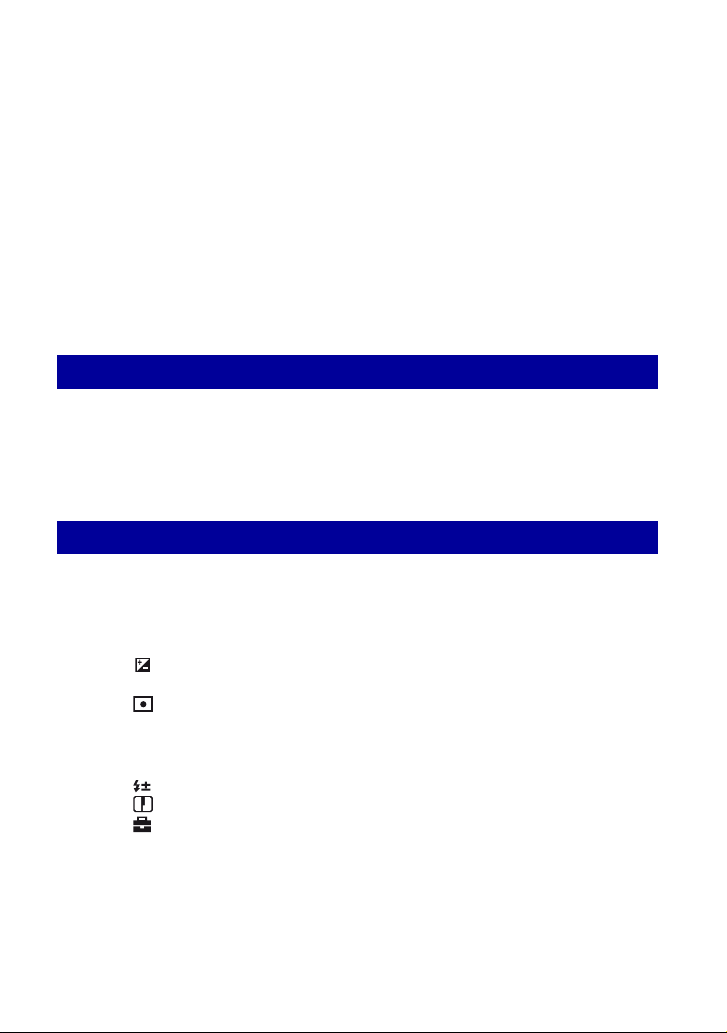
Sisällysluettelo
Huomautuksia kameran käytöstä..............................................................2
Perustekniikkoja hyvien kuvien saamiseksi...............................................6
Tarkennus – Tarkentaminen kohteeseen onnistuneesti ..................................... 6
Valotus – Valon voimakkuuden säätö ................................................................ 8
Väri – Valaistuksen vaikutus .............................................................................. 9
Laatu – ”Kuvan laatu” ja ”kuvakoko” ............................................................... 10
Salamavalo – Salaman käyttäminen................................................................ 11
Osien tunnistaminen................................................................................12
Näytön ilmaisimet....................................................................................14
Näytön muuttaminen ...............................................................................18
Sisäisen muistin käyttäminen..................................................................19
Peruskäyttö
Tilapyörän käyttäminen ...........................................................................20
Kuvien ottaminen helposti (Automaattisäätötila) .....................................21
Valokuvien ottaminen (Valotusohjelma) ..................................................25
Kuvien katseleminen/poistaminen...........................................................28
Valikon käyttäminen
Valikkotoimintojen käyttäminen.......................................................30
Valikkojen toiminnot ...........................................................................31
Kuvausvalikko..........................................................................................32
COLOR (Väritila): Kuvan eloisuuden muuttaminen tai tehosteiden lisääminen
(EV): Valon voimakkuuden säätö
9 (Tarkennus): Tarkennustavan muuttaminen
(Mittausmuoto): Mittausmuodon valitseminen
WB (Valkotasap.): Värisävyjen säätäminen
ISO: Valonherkkyyden valitseminen
Mode (Kuvaustapa): Jatkuvan kuvaustavan valitseminen
(Salamateho): Salamavalon määrän säätäminen
(Terävyys): Kuvan terävyyden säätäminen
(Asetus): Asetustoimintojen muuttaminen
3
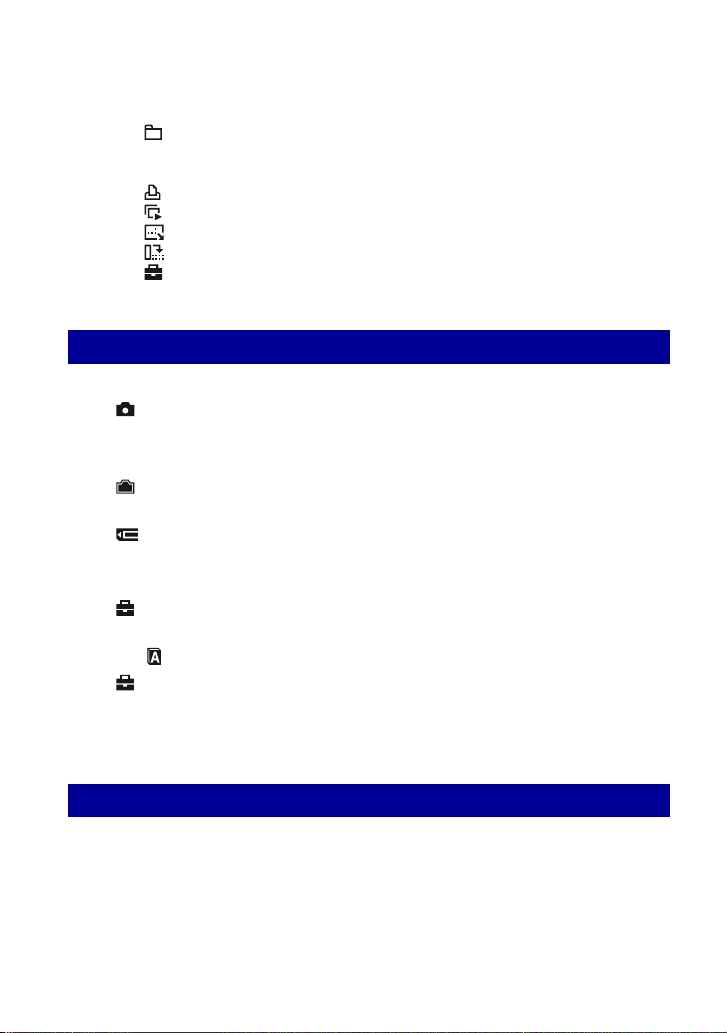
Sisällysluettelo
Katseluvalikko......................................................................................... 41
(Kansio): Kansion valitseminen kuvien katselemista varten
- (Suojaa): Kuvien tahattoman poiston estäminen
DPOF: Kuvatilausmerkin lisääminen
(Tulosta): Kuvien tulostaminen tulostimella
(Kuva): Kuvasarjan katseleminen
(Muuta kokoa): Tallennetun kuvan kuvakoon muuttaminen
(Käännä): Valokuvan kääntäminen
(Asetus): Asetustoimintojen muuttaminen
Rajaus: Suurennetun kuvan tallentaminen
Asetus-näytön käyttäminen
Asetustoimintojen käyttäminen....................................................... 48
Kamera .............................................................................................. 49
Digitaalizoomaus
Toimintaop.
Sisäinen muisti -työkalu..................................................................... 51
Alustus
Memory Stick -työkalu....................................................................... 52
Alustus
Luo kansio
Asetus1 .............................................................................................. 55
1
Piippaus
Valitse kieli
Asetus2 .............................................................................................. 56
2
USB-liitäntä
Videolähtö
Punas.esto
Autom. katselu
Muuta kansiota
Kopioi
Palauta
Kellon asetus
Kuvien katseleminen televisiosta
Kuvien katseleminen televisiosta ............................................................ 58
4
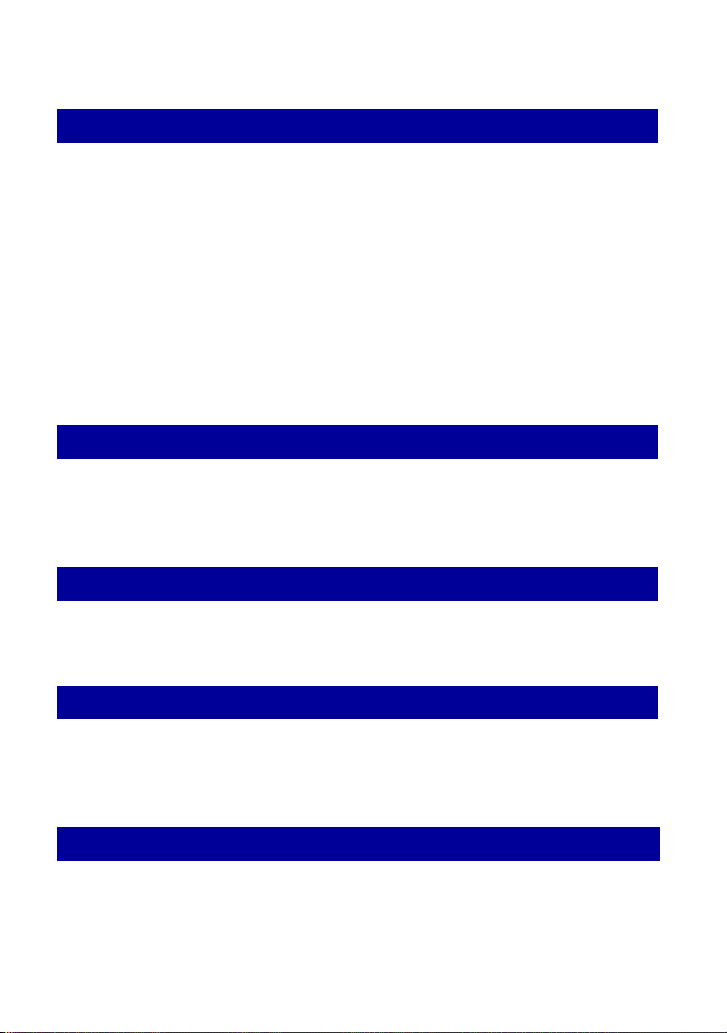
Sisällysluettelo
Tietokoneen käyttäminen
Windows-tietokoneen käyttäminen..........................................................60
Ohjelmiston (mukana) asentaminen........................................................62
Tietoja ”Picture Motion Browser” -ohjelmistosta (mukana)......................64
Kuvien kopioiminen tietokoneeseen ”Picture Motion Browser” -ohjelmiston
avulla.......................................................................................................65
Kuvien kopioiminen tietokoneeseen ilman ”Picture Motion Browser”
-ohjelmistoa.............................................................................................69
Tietokoneeseen tallennettujen kuvatiedostojen katseleminen kamerassa
kopioimalla ne ”Memory Stick Duo” -muistikorttiin ..................................71
Macintosh-tietokoneen käyttäminen........................................................72
”Cyber-shot-edistyneen käytön opas” katseleminen ...............................74
Valokuvien tulostaminen
Valokuvien tulostaminen..........................................................................75
Suoratulostus PictBridge-yhteensopivalla tulostimella............................76
Tulostaminen tulostuspalvelussa.............................................................80
Vianmääritys
Vianmääritys ...........................................................................................82
Varoitusilmoitukset ..................................................................................92
Muut
Kameran käyttö ulkomailla — virtalähteet...............................................94
Tietoja ”Memory Stick Duo” -kortista.......................................................95
Tietoja akuista ja paristoista....................................................................97
Hakemisto
Hakemisto ...............................................................................................98
5
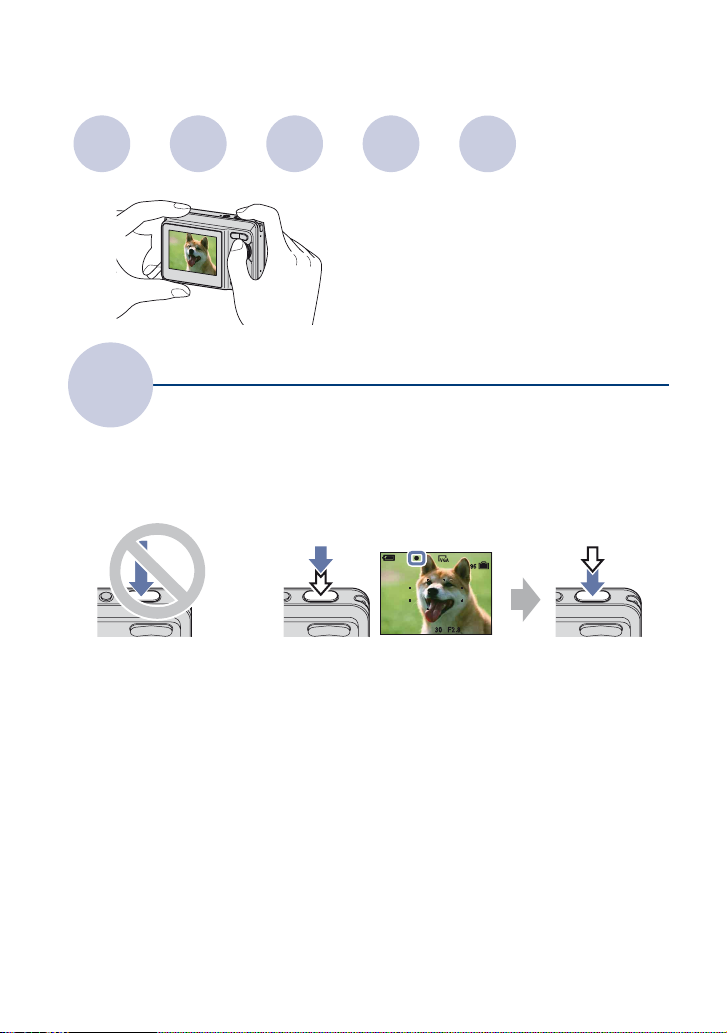
Perustekniikkoja hyvien kuvien saamiseksi
Tarkennus Valotus Väri Laatu
T arkennus
Tarkentaminen kohteeseen onnistuneesti
Tässä osassa kuvataan perusteet, joiden avulla
voit käyttää kameraasi tehokkaasti. Tässä
kerrotaan, kuinka voit käyttää kameran eri
toimintoja, kuten tilapyörää (sivu 20) ja
valikkoja (sivu 30).
Salamavalo
Kun suljinpainike painetaan puoliväliin, kamera säätää tarkennusta automaattisesti
(Automaattitarkennus). Muista painaa suljinpainike ainoastaan puoliväliin.
Älä paina
suljinpainiketta heti
pohjaan asti.
Kun tarkentaminen on vaikeaa
Paina
suljinpainike
puoliväliin asti.
t [Tarkennus] (sivu 34)
AE/AF-lukkoilmaisin
vilkkuva , palaa/piippaa
Paina sitten
suljinpainike
pohjaan asti.
Jos kohde näyttää epäterävältä vielä tarkennuksen jälkeen, syynä voi olla kameran tärinä.
t Katso ”Vinkkejä epäterävyyden välttämiseksi” (seuraava kohta).
6
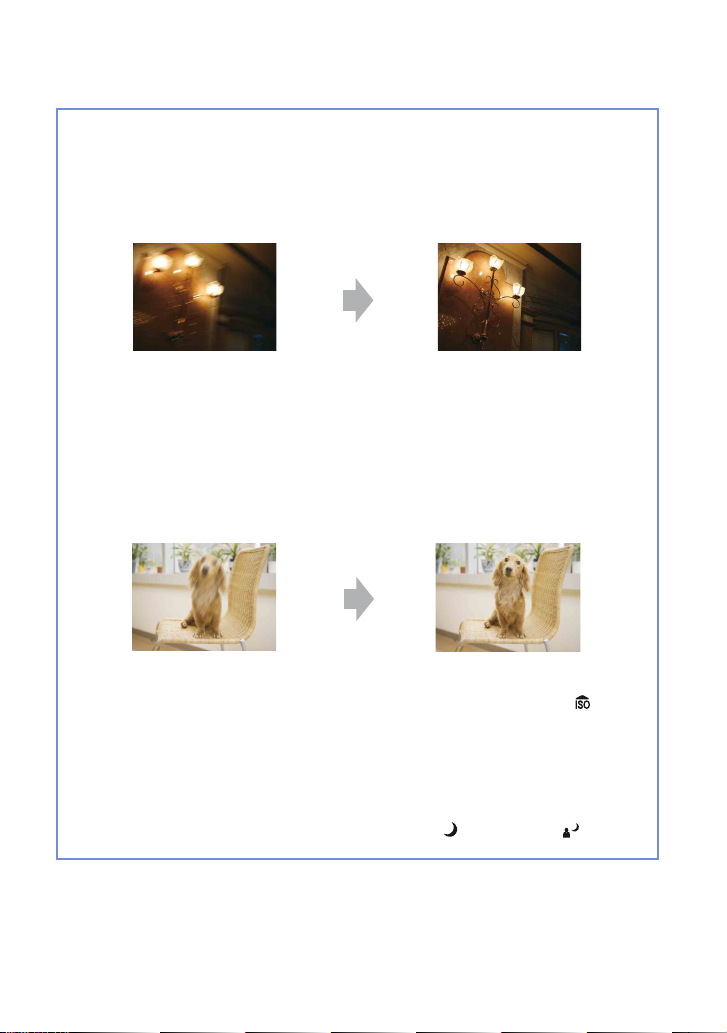
Perustekniikkoja hyvien kuvien saamiseksi
Vinkkejä epäterävyyden välttämiseksi
Kamera liikahti vahingossa kuvaa otettaessa. Tätä kutsutaan ”kameran tärinäksi”.
Kohteen liikahtamista kuvan ottamisen aikana kutsutaan puolestaan ”kohteen
epäterävyydeksi”.
Kameran tärinä
Syy
Kädet tai vartalo tärisevät kameraa pideltäessä
ja suljinpainiketta painettaessa, joten koko
näyttö on epäterävä.
Epäterävyyden vähentäminen
• Aseta kamera jalustalle tai tasaiselle
pinnalle, jotta se pysyy vakaana.
• Käytä 2 sekunnin viiveellä toimivaa
itselaukaisinta ja pidä kamerasta tukevasti
kiinni käsivarret sivuilla, kun olet painanut
suljinpainiketta.
Kohteen epäterävyys
Syy
Kamera on vakaa, mutta kohde liikkuu
valotuksen aikana ja näyttää epäterävältä, kun
suljinpainiketta painetaan.
Huomautuksia
Kameran tärinä ja kohteen epäterävyys voivat usein johtua myös hämäristä kuvausolosuhteista tai
pitkästä valotusajasta, kuten esimerkiksi silloin, kun käytössä on (Hämärä-tila) tai (Hämärä
muotokuva -tila). Noudata silloin yllä olevia vinkkejä.
Epäterävyyden vähentäminen
• Valitse Valotusohjelma-kohdasta (Suuri
herkkyys -tila).
• Nopeuta valotusaikaa valitsemalla suurempi
ISO-herkkyys ja paina suljinpainiketta,
ennen kuin kohde liikahtaa.
7
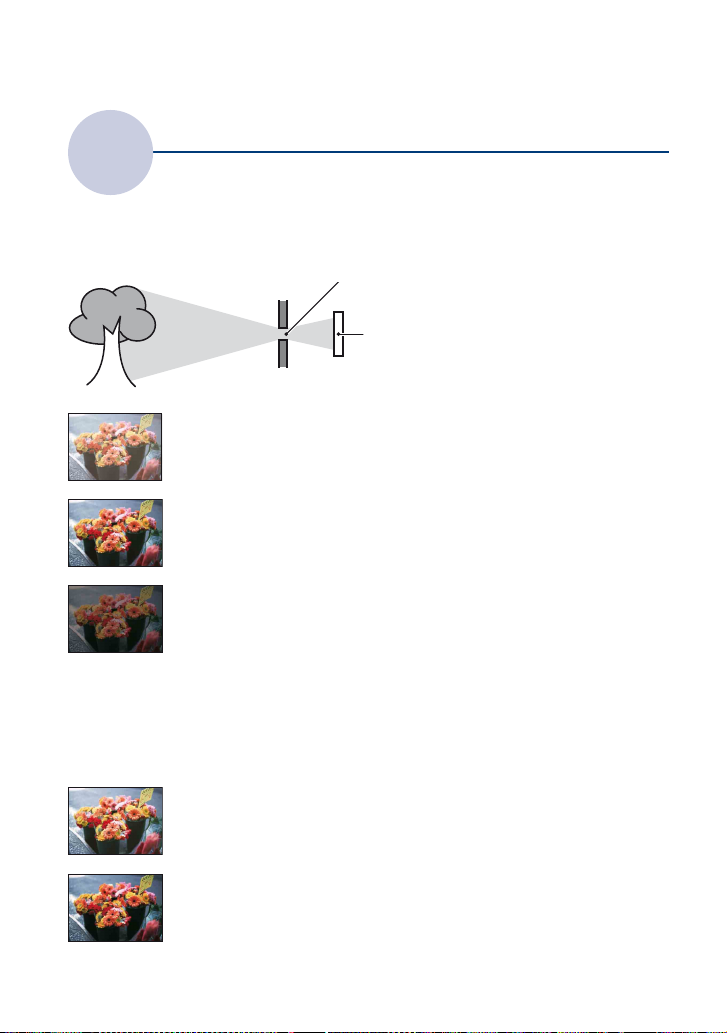
Perustekniikkoja hyvien kuvien saamiseksi
Valotus
Voit luoda erilaisia kuvia säätämällä valotusta ja ISO-herkkyyttä. Valotus on se määrä valoa,
jonka kamera saa, kun suljin vapautetaan.
Valon voimakkuuden säätö
Valotusaika = Se aika, jonka kamera saa valoa
Valotus:
Aukko = Sen aukon koko, josta valo pääsee kulkemaan
Ylivalotus
= liian paljon valoa
Vaalea kuva
Oikea valotus
Alivalotus
= liian vähän valoa
Tummempi kuva
(sulkimen nopeus)
läpi
ISO-herkkyys (suositeltava
valotusindeksi) =
Valotus asetetaan automaattisesti oikeaan
arvoon automaattisäätötilaa käytettäessä.
Voit kuitenkin säätää sitä manuaalisesti
alla mainittujen toimintojen avulla.
EV-arvon säätäminen:
Tämän avulla voit säätää kameran
määrittämää valotusta (sivu 33).
Mittausmuoto:
Tämän avulla voit muuttaa sitä kohteen
osaa, josta valotus määritetään (sivu 36).
Kuvausherkkyys
ISO-herkkyyden (suositeltavan valotusindeksin) säätäminen
ISO-herkkyys on nopeusluokitus tallennusvälineelle, joka sisältää valoa vastaanottavan kuvaanturin. Vaikka valotus olisi sama, kuvat ovat erilaisia ISO-herkkyyden mukaan.
Jos haluat tietoja ISO-herkkyyden säätämisestä, katso sivu 38.
Suuri ISO-herkkyys
Tallentaa kirkkaan kuvan myös hämärässä ja lisää valotusaikaa epäterävyyden
vähentämiseksi.
Kuvaan tulee yleensä kuitenkin kohinaa.
Pieni ISO-herkkyys
Kuvasta tulee tasaisempi.
Jos valotus ei riitä, kuvasta voi kuitenkin tulla tumma.
8
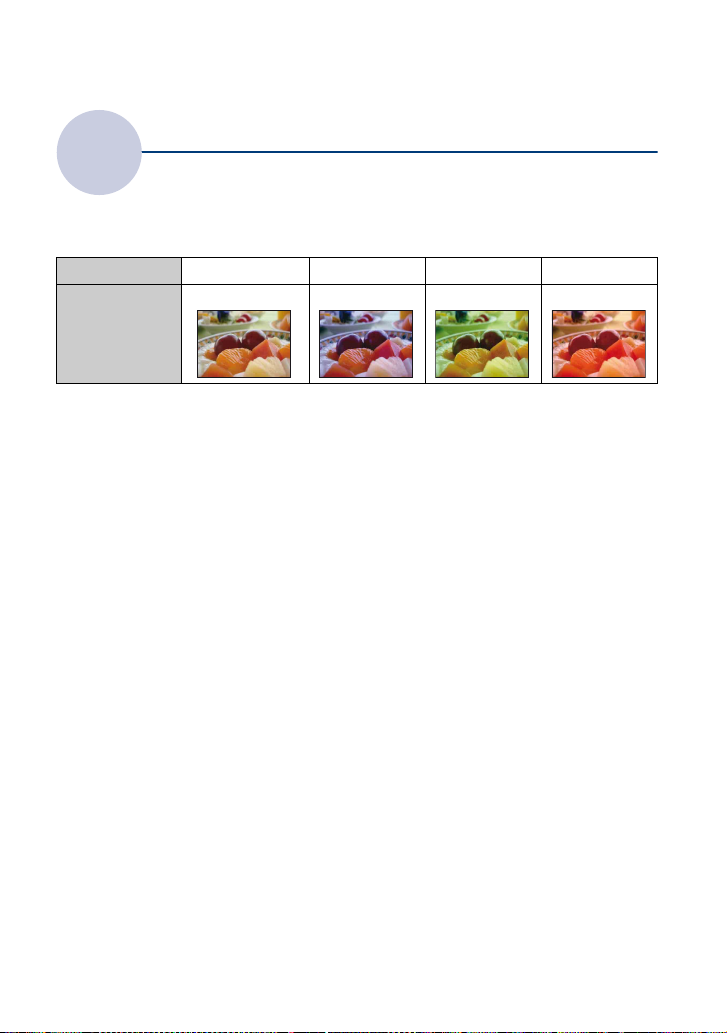
Perustekniikkoja hyvien kuvien saamiseksi
Väri
Valaistusolosuhteet vaikuttavat kohteen havaittavaan väriin.
Valaistuksen vaikutus
Esimerkki: Valolähteiden vaikutus kuvan väriin
Sää/valaistus
Valon ominaisuudet
Värisävyt säätyvät automaattisesti automaattisäätötilaa käytettäessä.
Voit kuitenkin säätää värisävyjä manuaalisesti [Valkotasap.]-asetuksen avulla (sivu 37).
Päivänvalo Pilvinen Loistelamppu Hehkulamppu
Valkoinen (vakio) Sinertävä Vihreäsävyinen Punertava
9
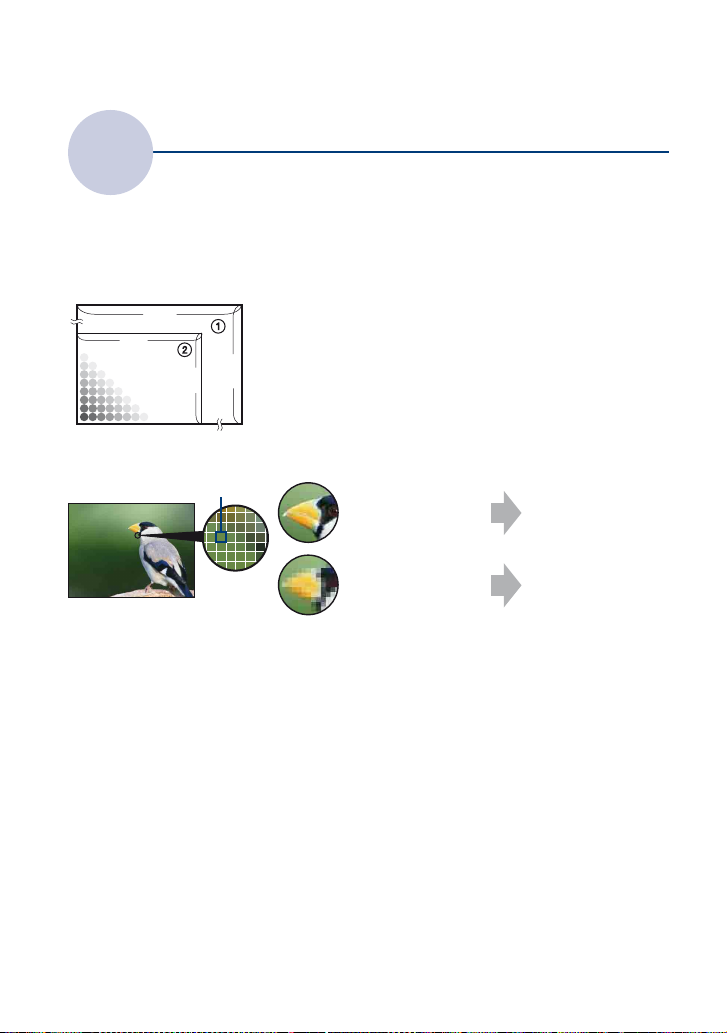
Perustekniikkoja hyvien kuvien saamiseksi
Laatu
”Kuvan laatu” ja ”kuvakoko”
Digitaalikuva koostuu joukosta pieniä pisteitä, joita kutsutaan kuvapisteiksi.
Jos kuva sisältää suuren määrän kuvapisteitä, kuvatiedosto on suuri ja vie paljon muistia ja
kuvassa näkyy tarkkoja yksityiskohtia. ”Kuvakoko” ilmaistaan kuvapisteiden määränä. Vaikka
kameran näytössä ei olekaan havaittavaa eroa, kuvien tarkkuus ja tietojen käsittelyyn
tarvittava aika ovat erilaiset, kun kuva tulostetaan tai näytetään tietokoneen näytöllä.
Kuvapisteiden ja kuvakoon selitys
3072
640
Kuvapisteet
480
1 Kuvakoko: 7M
3072 kuvapistettä × 2304 kuvapistettä = 7 077 888
2304
kuvapistettä
2 Kuvakoko: VGA (sähköposti)
640 kuvapistettä × 480 kuvapistettä = 307 200 kuvapistettä
Käytettävän kuvakoon valitseminen (sivu 24)
Kuvapiste
Paljon kuvapisteitä
(hienolaatuinen kuva
ja suuri tiedoston
koko)
Vähän kuvapisteitä
(karkea kuva ja pieni
tiedoston koko)
Esimerkki: Tulostus
A3-kokoon asti
Esimerkki:
Sähköpostiviestin
liitetiedosto
10
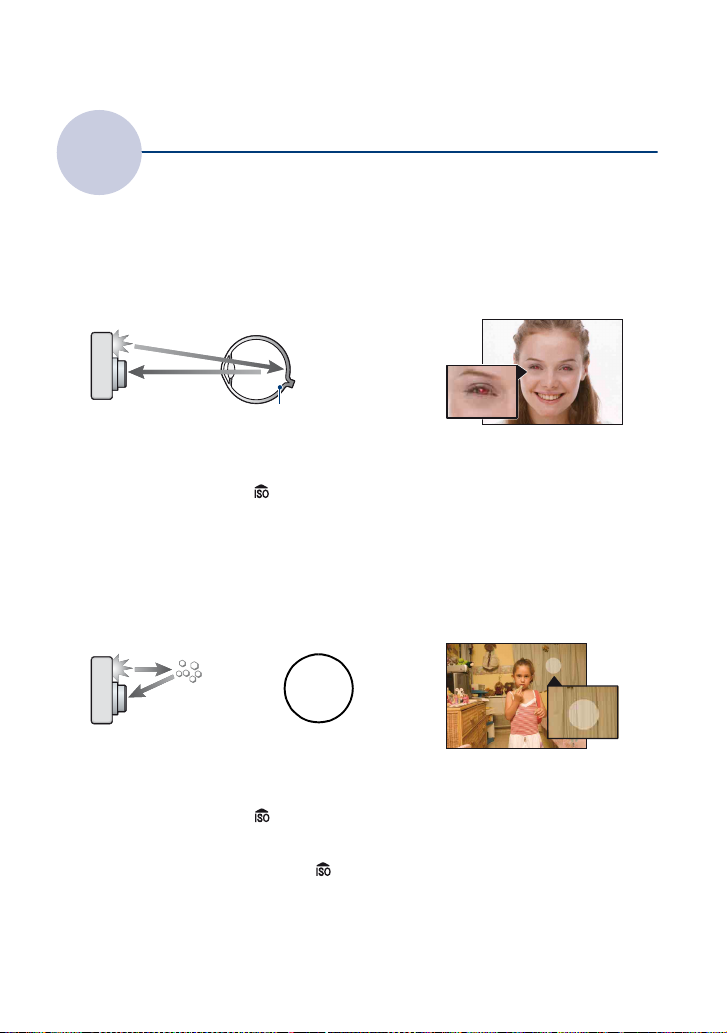
Perustekniikkoja hyvien kuvien saamiseksi
Salamavalo
Salaman käyttäminen
Salamalla otetuissa kuvissa kohteen silmät voivat näyttää punaisilta tai kuvassa voi näkyä
samean vaaleita pyöreitä täpliä. Punasilmäisyyttä ja sameita täpliä voi vähentää toimimalla
seuraavasti.
”Punasilmäisyys”
Silmän pupilli laajenee hämärässä. Salamavalo heijastuu silmän takaosassa olevista
verisuonista (verkkokalvolta). Tämä aiheuttaa ”punasilmäisyyden”.
Kamera Silmä
Verkkokalvo
Miten ”punasilmäisyyttä” voi vähentää?
• Valitse [Punas.esto]-asetukseksi [Päällä] (sivu 50).
• Valitse Valotusohjelma-kohdasta (Suuri herkkyys -tila)* (sivu 26). (Salama poistetaan automaattisesti
käytöstä.)
• Jos kohteen silmät näyttävät punaisilta, voit korjata kuvan kameran mukana toimittavalla ohjelmistolla
”Picture Motion Browser”.
”Valkoiset pyöreät täplät”
Täplät johtuvat objektiivin lähellä ilmassa olevista hiukkasista (esimerkiksi pölystä tai
siitepölystä). Kun salaman valo osuu niihin, ne näyttävät kuvassa vaaleilta pyöreiltä täpliltä.
Kamera
Kohde
Ilmassa olevat hiukkaset
(esim. pöly tai siitepöly)
Miten ”vaaleita pyöreitä täpliä” voi vähentää?
• Valaise huone ja ota kohteesta kuva ilman salamaa.
• Valitse Valotusohjelma-kohdasta (Suuri herkkyys -tila)*. (Salama poistetaan automaattisesti
käytöstä.)
*Vaikka Valotusohjelma-kohdasta valittaisiin (Suuri herkkyys -tila), valotusaika voi olla pitempi
hämärissä tai pimeissä olosuhteissa. Aseta kamera tällöin jalustalle tai pidä kamerasta tukevasti kiinni
käsivarret sivuilla painettuasi suljinpainiketta.
11

Osien tunnistaminen
1
5
Katso yksityiskohtaiset käyttötiedot
suluissa olevilta sivuilta.
2
3
4
A Suljinpainike (21)
B Itselaukaisimen valo (23)
C Mikrofoni
D Objektiivi
E POWER (virta) -painike
F POWER (virta) -merkkivalo
G Salama (22)
H Äänimerkki
I (USB) · A/V OUT -liitäntä
(sivussa)
6
7
8
9
1
2
3
Pohja
qa
qs
qf
4
5
6
7
8
9
0
qd
A Kuvaukseen: Zoom (W/T) -painike
(22)
Katseltaessa: / (Toistozoomaus)
-painike / (Hakemisto) -painike
(28, 29)
B LCD-näyttö (18)
C (Toisto) -painike (28)
D Hihnan kiinnitysosa
E Tilapyörä (20)
F MENU (valikko) -painike (30)
• Tuo (Asetus) -näyttö näkyviin pitämällä
MENU painettuna.
G Ohjauspainike
Valikko käytössä: v/V/b/B/z (30)
Valikko ei käytössä: DISP/ / /
(18, 22 - 23)
H Kuvaukseen: (Kuvakoko) -painike
(24)
Katseltaessa: (Poista) -painike (28)
12
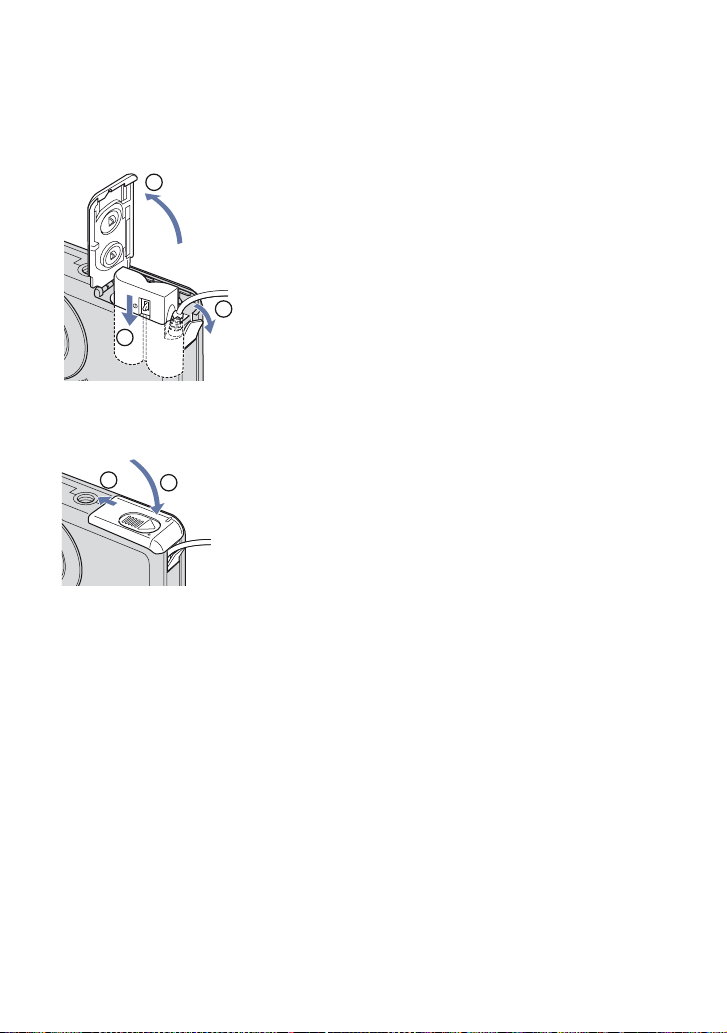
Osien tunnistaminen
I Verkkolaitteen johdon liitännän kansi
Käytettäessä AC-LS5K-verkkolaitetta
(ei mukana)
1
2
3
5
• Varo, ettei johto jää puristuksiin, kun suljet
kannen.
• Nikkeli-metalli-hydridiakkuja ei voi ladata
AC-LS5K-verkkolaitteella. Lataa nikkelimetalli-hydridiakut akkulaturilla.
4
J Kortinkäyttövalo
K Jalustan liitäntä
• Käytä jalustaa, jonka ruuvin pituus on alle
5,5 mm. Muutoin kameran kiinnittäminen
tukevasti ei onnistu ja kamera voi vioittua.
L Akkulokeron / ”Memory Stick Duo”
-lokeron kansi
M ”Memory Stick Duo” -korttipaikka
N Akkutila
13
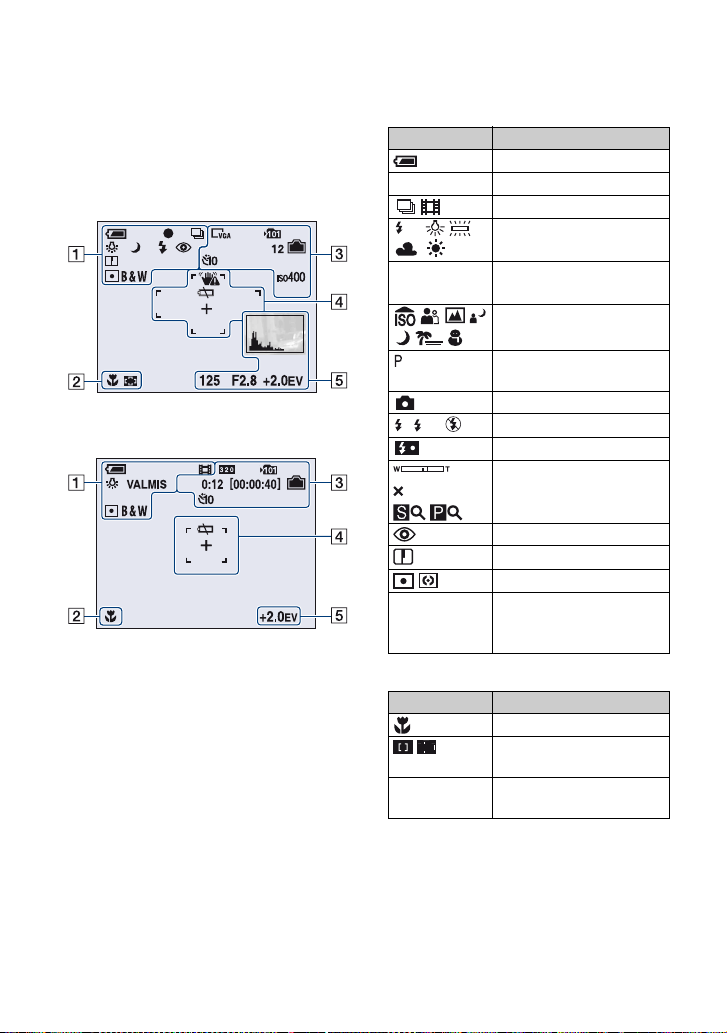
Näytön ilmaisimet
Aina kun painat ohjauspainikkeesta
v (DISP), näyttö muuttuu (sivu 18).
Katso yksityiskohtaiset käyttötiedot
suluissa olevilta sivuilta.
Kuvattaessa valokuvia
Kuvattaessa videoita
A
Näyttö Selitys
Akun jäljellä oleva varaus
z AE/AF-lukko (21)
Tallennustila (21, 39)
WB
VALMIS
KUVAA
SL
Valkotasapaino (37)
Valmiustila/videon kuvaus
Tilapyörä (Valotusohjelma)
(25)
Tilapyörä (Ohjelmoitava
autom.) (20)
Kameratila
Salamavalo-tila (22)
Salamavalo latautuu
Zoomauskerroin (22, 49)
1.6
Punasilmäisyyden esto (50)
Terävyys (40)
Mittausmuoto (36)
RICH
NATURAL
SEPIA B&W
Väritila (32)
B
Näyttö Selitys
Makro (23)
AF-etäisyysmittarin
ruutuilmaisin (34)
1.0 m Tarkennuksen esivalinnan
etäisyys (34)
14
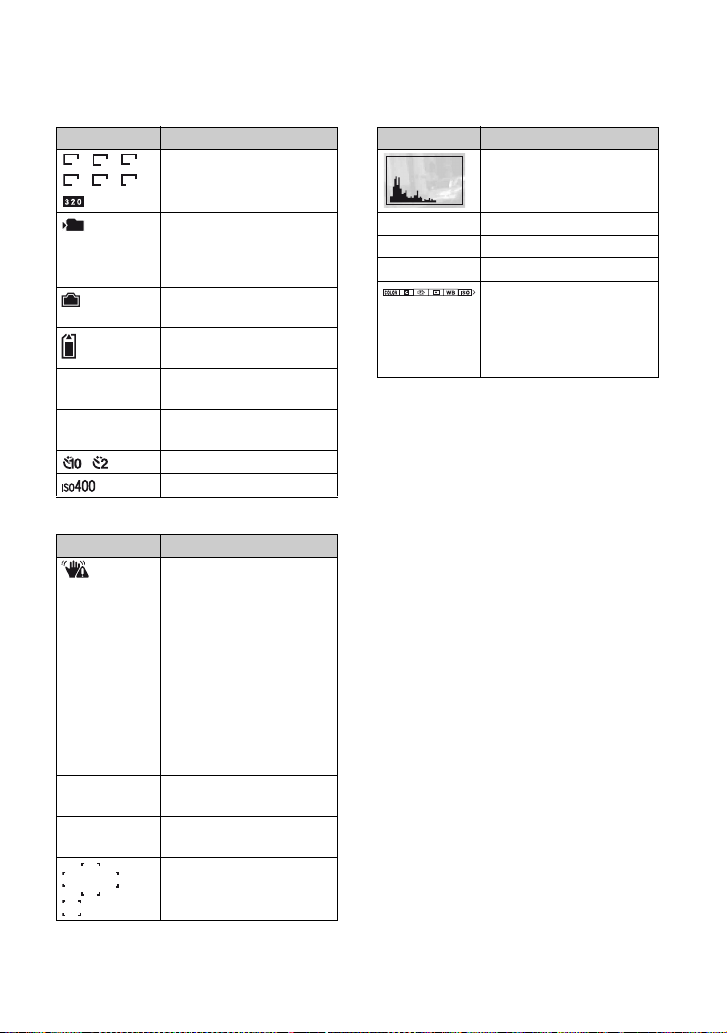
Näytön ilmaisimet
C
Näyttö Selitys
7M 5M
3:2
3M
VGA 16:9
101
Kuvakoko (24)
Tallennuskansio (52)
• Tämä ei ole näkyvissä
käytettäessä sisäistä
muistia.
Sisäisessä muistissa jäljellä
oleva tila
”Memory Stick” -kortissa
jäljellä oleva tila
0:12
[00:00:40]
Tallennusaika
[enimmäistallennusaika]
12 Tallennettavissa olevien
kuvien määrä
Itselaukaisin (23)
ISO-arvo (38)
D
Näyttö Selitys
Tärinävaroitus
• Ilmaisee, että tärinä voi
estää terävien kuvien
ottamisen valon
vähäisyyden vuoksi. Voit
kuitenkin ottaa kuvia,
vaikka tärinävaroitus olisi
näkyvissä. Suosittelemme
kuitenkin valaistuksen
parantamista salamavalon
avulla tai kameran
tukemista jalustaan tai
muuhun tukeen (sivu 7).
E Akun vähäisen varauksen
varoitus (92)
+ Pistemittauksen
hiusristikko (36)
AF-etäisyysmittarin ruutu
(34)
E
Näyttö Selitys
Histogrammi (18)
125 Valotusaika
F2.8 Aukon arvo
+2.0EV Valotusarvo (33)
Valikko (30)
(ei näkyvissä
edellisellä
sivulla olevassa
kuvassa)
15
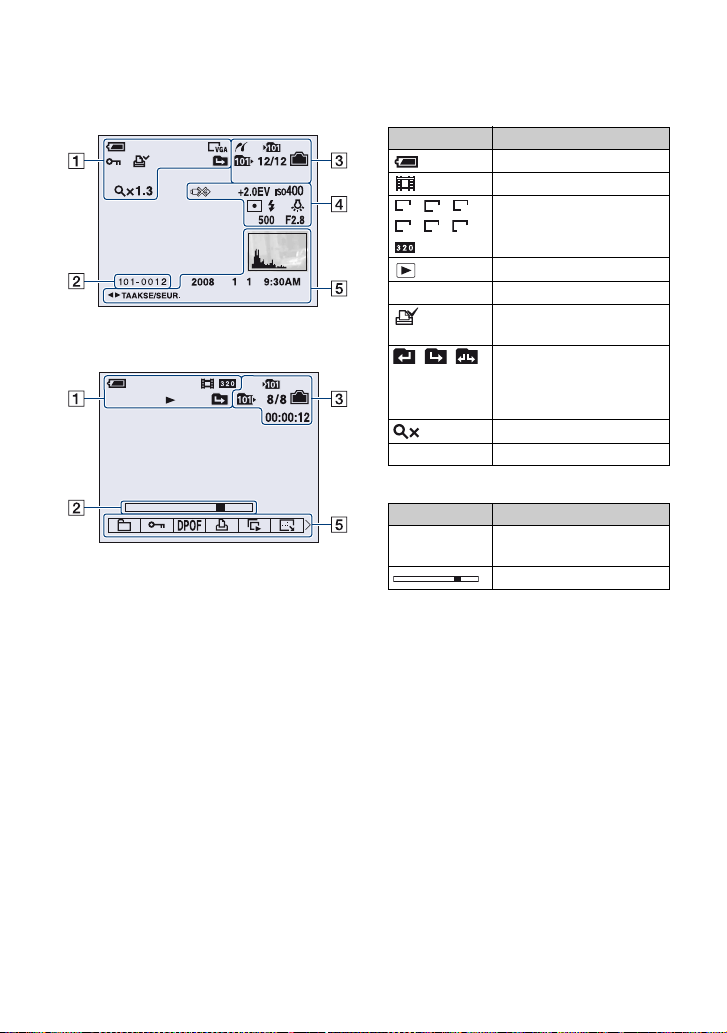
Näytön ilmaisimet
Katsottaessa valokuvia
Katsottaessa videoita
A
Näyttö Selitys
Akun jäljellä oleva varaus
Tallennustila (21)
7M 5M
3:2
3M
VGA 16:9
Kuvakoko (24)
Toistotila
- Suojaus (42)
Kuvatilaus (DPOF) -merkki
(80)
Kansion vaihto (41)
• Tämä ei ole näkyvissä
käytettäessä sisäistä
muistia.
1.3
Zoomauskerroin (28)
N Toisto (28)
B
Näyttö Selitys
101-0012 Kansion ja tiedoston
numero (41)
Toistokohdan osoitin
16
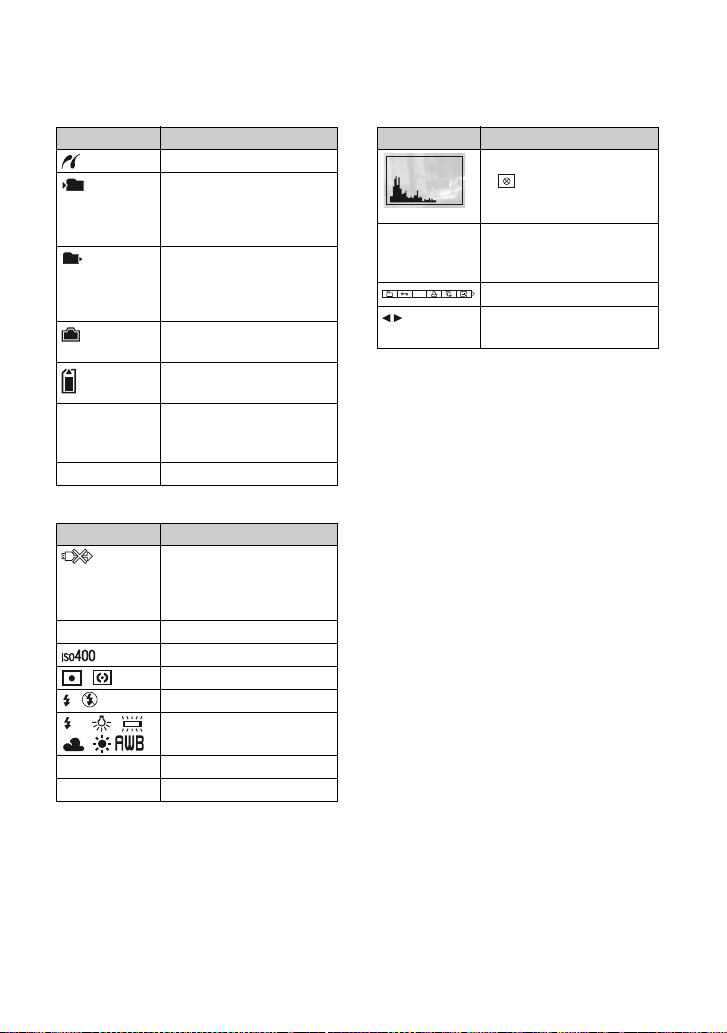
Näytön ilmaisimet
C
Näyttö Selitys
PictBridge-yhteys (77)
101
101
Tallennuskansio (52)
• Tämä ei ole näkyvissä
käytettäessä sisäistä
muistia.
Toistokansio (41)
• Tämä ei ole näkyvissä
käytettäessä sisäistä
muistia.
Sisäisessä muistissa jäljellä
oleva tila
”Memory Stick” -kortissa
jäljellä oleva tila
8/8 12/12 Kuvan numero/valittuun
kansioon tallennettujen
kuvien määrä
00:00:12 Laskuri
D
Näyttö Selitys
PictBridge-yhteys (78)
• Älä irrota kameran USBkaapelia, kun tämä kuvake
on näkyvissä.
+2.0EV Valotusarvo (33)
ISO-arvo (38)
Mittausmuoto (36)
Salamavalo
WB
Valkotasapaino (37)
E
Näyttö Selitys
Histogrammi (18)
• tulee näkyviin, kun
2008 1 1
9:30 AM
Katsottavan kuvan
tallennuspäivämäärä ja
-aika
DPOF
TAAKSE/
Valikko (30)
Kuvien valitseminen
SEUR.
histogramminäyttö
poistetaan käytöstä.
500 Valotusaika
F2.8 Aukon arvo
17
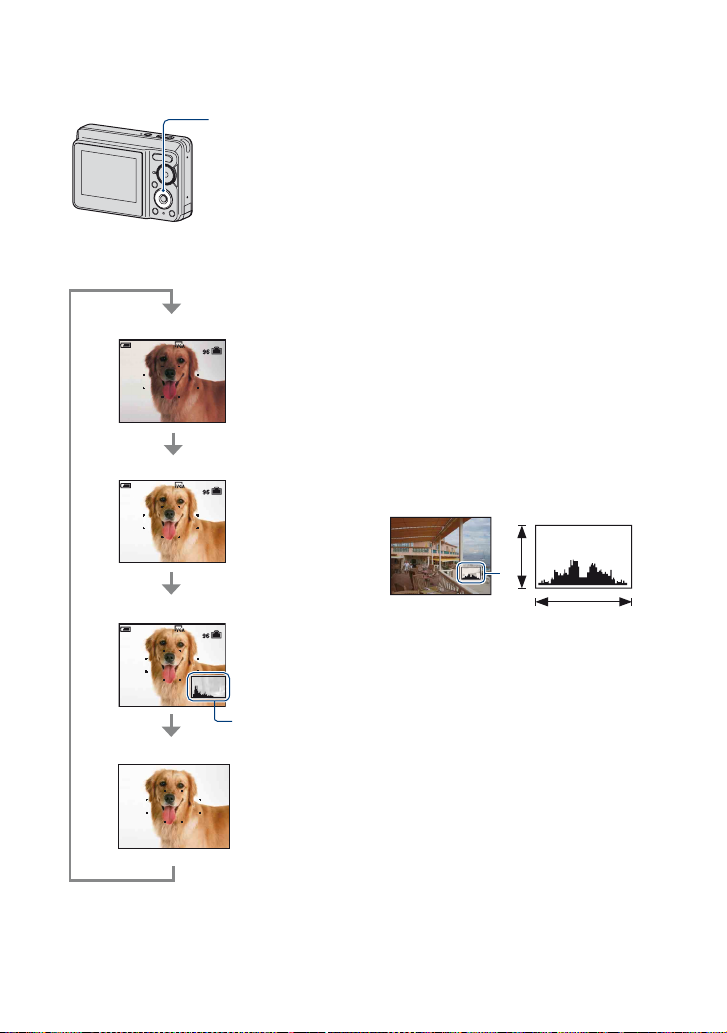
Näytön muuttaminen
v DISP (näyttötila)
-painike
Aina kun painat ohjauspainikkeesta
v (DISP), näyttö muuttuu seuraavasti:
Ilmaisimet näkyvissä
Ilmaisimet näkyvissä*
Histogrammi näkyvissä*
Kuvan tiedot
näkyvät toiston
aikana.
Histogramminäyttö
(sivu 18)
Ilmaisimet poissa*
• Jos tarkastelet kuvia ulkoilmassa, säädä LCDtaustavalo kirkkaammaksi. Akun virta voi
kuitenkin tällöin vähentyä.
• Histogrammi ei tule näkyviin seuraavissa
tilanteissa:
Kuvattaessa
– Kun valikko on näkyvissä.
– Kuvattaessa videota.
Katsottaessa kuvia
– Kun valikko on näkyvissä.
– Hakemistotilassa.
– Käytettäessä toistozoomausta.
– Käännettäessä valokuvia.
– Katsottaessa videoita.
• Histogrammi voi olla aivan erilainen kuvauksen
ja toiston aikana seuraavissa tilanteissa:
– Salama välähtää.
– Valotusaika on pitkä tai lyhyt.
• Histogrammi ei ehkä näy kuvissa, jotka on
otettu toisella kameralla.
z EV-arvon (valotusarvon) säätäminen
tuomalla histogrammi näkyviin
A
B
KirkasTumma
Histogrammi on kuvan kirkkautta osoittava
kaavio. Voit tuoda histogrammin näyttöön
painelemalla ohjauspainikkeesta v (DISP).
Jos histogrammikäyrä painottuu oikealle,
kuva on kirkas. Jos histogrammikäyrä
painottuu vasemmalle, kuva on tumma.
A Kuvapisteiden määrä
B Kirkkaus
*Kirkas LCD-taustavalo
18
• Histogrammi on näkyvissä myös toistettaessa
yksittäistä kuvaa. Valotusta ei voi tällöin
kuitenkaan säätää.
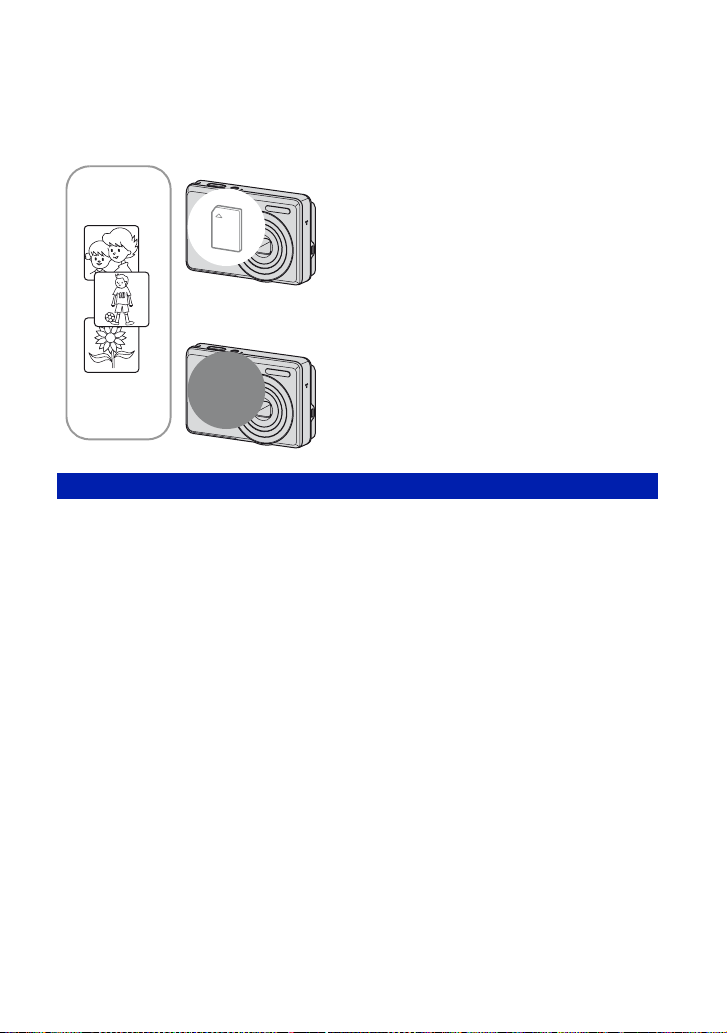
Sisäisen muistin käyttäminen
Kamerassa on noin 22 Mt sisäistä muistia. Tätä muistia ei voi irrottaa kamerasta. Tähän
sisäiseen muistiin voi tallentaa kuvia, vaikka kamerassa ei olisi ”Memory Stick Duo” -korttia.
Kun kamerassa on ”Memory Stick Duo” -kortti
[Tallennus]: Kuvat tallennetaan ”Memory Stick Duo”
-korttiin.
[Toisto]: ”Memory Stick Duo” -kortissa olevat kuvat
B
B
Sisäinen
muisti
Sisäiseen muistiin tallennettu kuvadata
On aina suositeltavaa kopioida (varmuuskopioida) tiedot jommallakummalla seuraavista
tavoista.
Datan kopiointi (varmuuskopiointi) ”Memory Stick Duo” -korttiin
Varaa saataville ”Memory Stick Duo” -kortti, jossa on riittävästi vapaata tilaa, ja noudata
sitten kohdassa [Kopioi] (sivu 54) esitettyjä ohjeita.
Datan kopiointi (varmuuskopiointi) tietokoneen kiintolevylle
Varmista, ettei kamerassa ole ”Memory Stick Duo” -korttia, ja noudata sitten sivuilla 65 - 66
tai 69 - 70 olevia ohjeita.
toistetaan.
[Valikko, Asetus jne.]: Eri toiminnot kohdistetaan
”Memory Stick Duo” -kortissa oleviin kuviin.
Kun kamerassa ei ole ”Memory Stick Duo”
-korttia
[Tallennus]: Kuvat tallennetaan kameran sisäiseen
muistiin.
[Toisto]: Sisäisessä muistissa olevat kuvat toistetaan.
[Valikko, Asetus jne.]: Eri toiminnot kohdistetaan
sisäisessä muistissa oleviin kuviin.
• ”Memory Stick Duo” -kortissa olevaa kuvadataa ei voi kopioida sisäiseen muistiin.
• Sisäiseen muistiin tallennetut tiedot voi kopioida tietokoneeseen liittämällä kameran ja tietokoneen
toisiinsa kameran USB-kaapelilla. Tietokoneessa olevia tietoja ei kuitenkaan voi kopioida sisäiseen
muistiin.
19
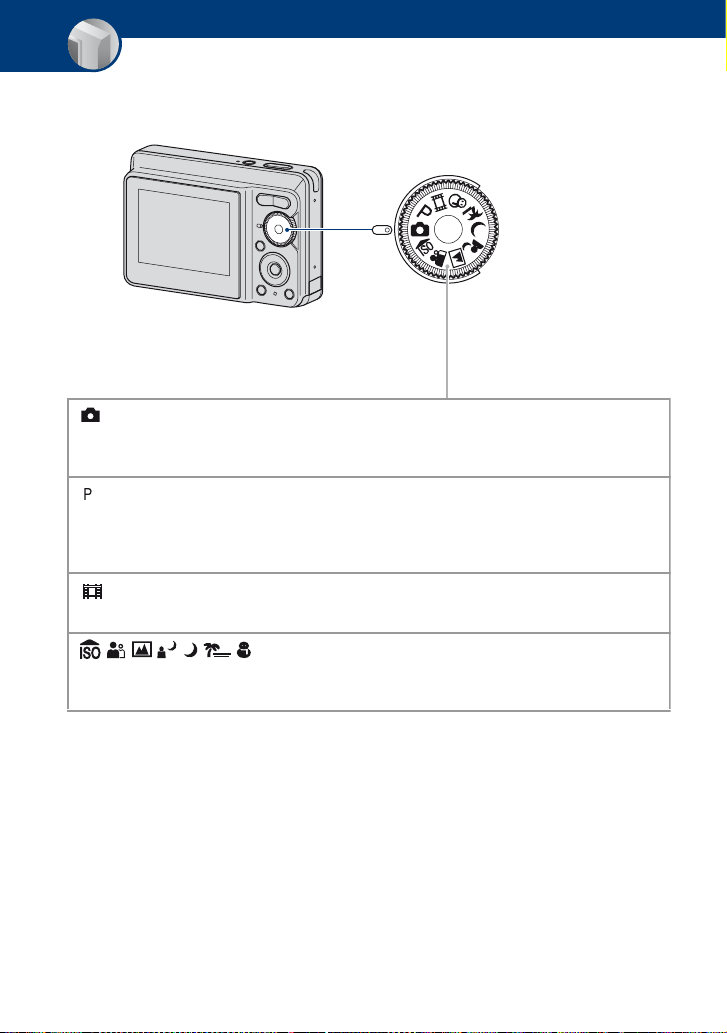
Peruskäyttö
Tilapyörän käyttäminen
Aseta tilapyörä haluamasi toiminnon kohdalle.
Valokuvaustilat
:
Automaattisäätö-tila
Tämän avulla on helppo ottaa kuvia, koska asetukset säädetään automaattisesti.
t sivu 21
: Ohjelmoitava autom. -tila
Tätä käytettäessä valotus (sekä valotusaika että aukon arvo) säädetään
automaattisesti. Voit myös valita eri asetukset valikon avulla.
(Jos haluat lisätietoja käytettävissä olevista toiminnosta
: Videonkuvaustila
Tämän avulla voit kuvata videoita. t sivu 21
Tilapyörä
t sivu 31)
: Valotusohjelma-tila
Tämän avulla voit ottaa kuvia valmiiksi asetetuin asetuksin ohjelman mukaisesti.
t sivu 25
Toimintaopas
Kun [Toimintaop.]-asetuksena on [Päällä], toimintojen kuvaukset näkyvät kameraa
käytettäessä.
Tehdasasetus on [Päällä]. Valitse [Pois], jos et halua toimintaoppaan näkyvän (sivu 50).
20
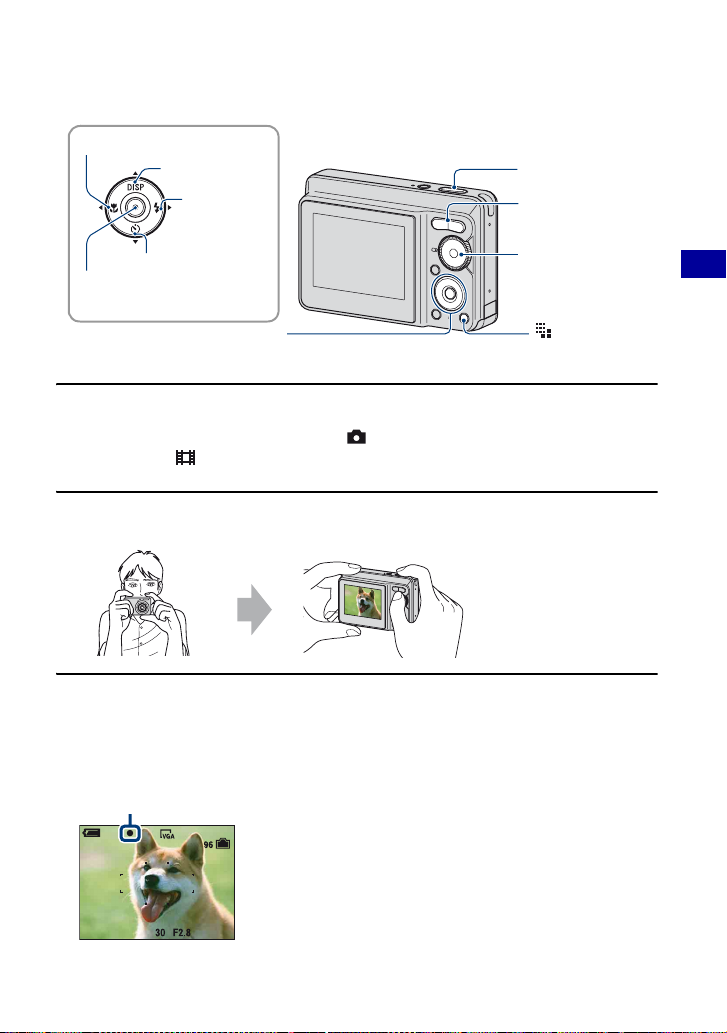
Kuvien ottaminen helposti (Automaattisäätötila)
AE/AF-lukkoilmaisi
Makro-painike
DISP-painike
Salamavalopainike
Suljinpainike
Zoomauspainike
Tilapyörä
(Kuvakoko)
-painike
z-painike
Itselaukaisimen
painike
v/V/b/B-painike
Ohjauspainike
1 Valitse tila tilapyörällä.
Valokuva (automaattisäätötila): Valitse .
Video: Valitse .
2 Pidä kamerasta tukevasti kiinni käsivarret vartalonmyötäisesti.
Sijoita kohde
tarkennuskehyksen
keskelle.
3 Ota kuva painamalla suljinpainiketta.
Valokuva:
1Tarkenna pitämällä suljinpainiketta puoliväliin painettuna.
z (AE/AF-lukko) -ilmaisin (vihreä) vilkkuu, kuuluu piippaus ja ilmaisin lakkaa vilkkumasta ja jää
palamaan.
n
Peruskäyttö
2Paina suljinpainike kokonaan alas.
Kuuluu suljinääni.
21
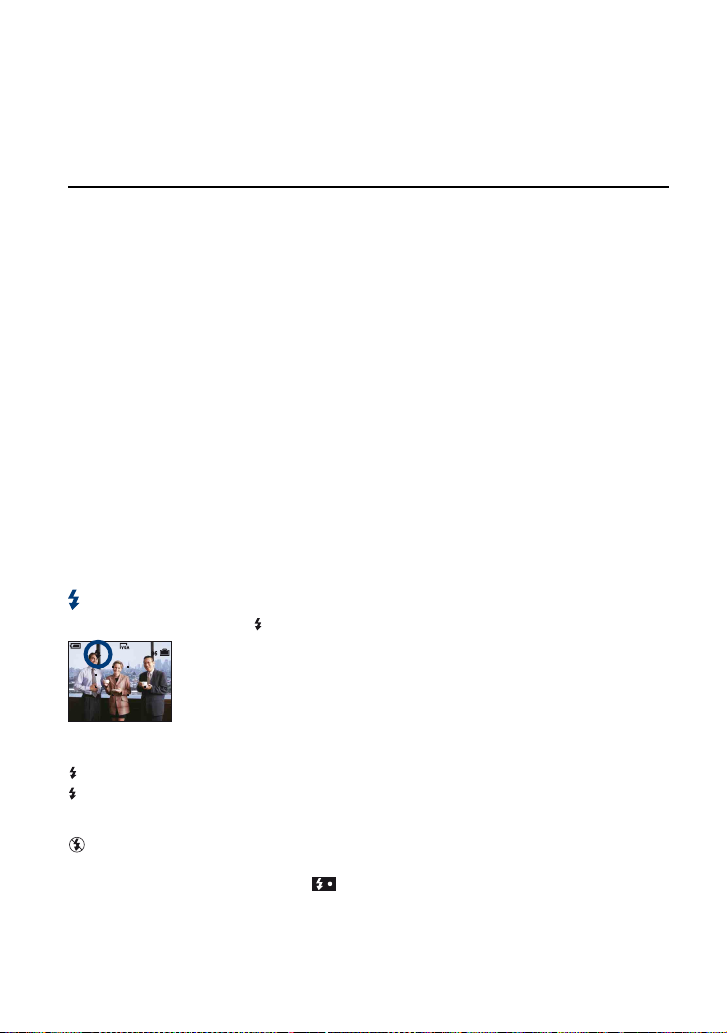
Kuvien ottaminen helposti (Automaattisäätötila)
Video:
Paina suljinpainike kokonaan alas.
Kun haluat lopettaa kuvauksen, paina suljinpainike uudelleen kokonaan alas.
Valokuvattaessa kohdetta, johon on vaikea tarkentaa
• Lyhyin kuvausetäisyys on noin 50 cm (objektiivista lukien). Käytä kuvauksessa lähikuvaustilaa (Makro)
(sivu 23), kun kuvaat kohdetta lyhyintä kuvausetäisyyttä lähempää.
• Jos kamera ei pysty tarkentamaan kohteeseen automaattisesti, valotuksen/tarkennuksen (AE/AF)
lukituksen ilmaisin alkaa vilkkua hitaasti eikä piippausta kuulu. Myös AF-etäisyysmittarin ruutu katoaa
näkyvistä. Sommittele kuva ja tarkenna uudelleen.
Tarkentaminen voi olla hankalaa seuraavissa tilanteissa:
– On pimeää ja kohde on kaukana.
– Kohteen ja taustan välinen kontrasti on heikko.
– Kohde näkyy lasin läpi.
– Kohde liikkuu nopeasti.
– Valo heijastuu kirkkailta pinnoilta.
– Kohde on taustavalaistu tai kuvassa vilkkuu valo.
W/T-zoomauksen käyttäminen
Voit zoomata painamalla T ja peruuttaa zoomauksen painamalla W.
• Jos zoomauskerroin on suurempi kuin 3-kertainen, kamera käyttää digitaalizoomausta.
Jos haluat lisätietoja [Digitaalizoomaus]-asetuksista ja kuvanlaadusta, katso sivu 49.
• Zoomauskerrointa ei voi muuttaa videoita kuvattaessa.
Salamavalo (salamavalotilan valitseminen valokuvausta varten)
Paina ohjauspainikkeesta B ( ) toistuvasti, kunnes haluamasi tila on valittuna.
(Ei ilmaisinta): Automaattisalama
Välähtää, jos valoa ei ole tarpeeksi (tehdasasetus)
: Pakotettu salama päällä
: Hidas suljin (Pakotettu salama päällä)
SL
Valotusaika on pitkä pimeissä paikoissa, jotta salamavalon vaikutuksen ulkopuolelle jäävä kohteen
tausta voidaan kuvata selvästi.
: Pakotettu salama pois
• Salama välähtää kahdesti. Ensimmäinen välähdys määrittää valon määrän.
• Kun salamavalo latautuu, näytössä näkyy .
22
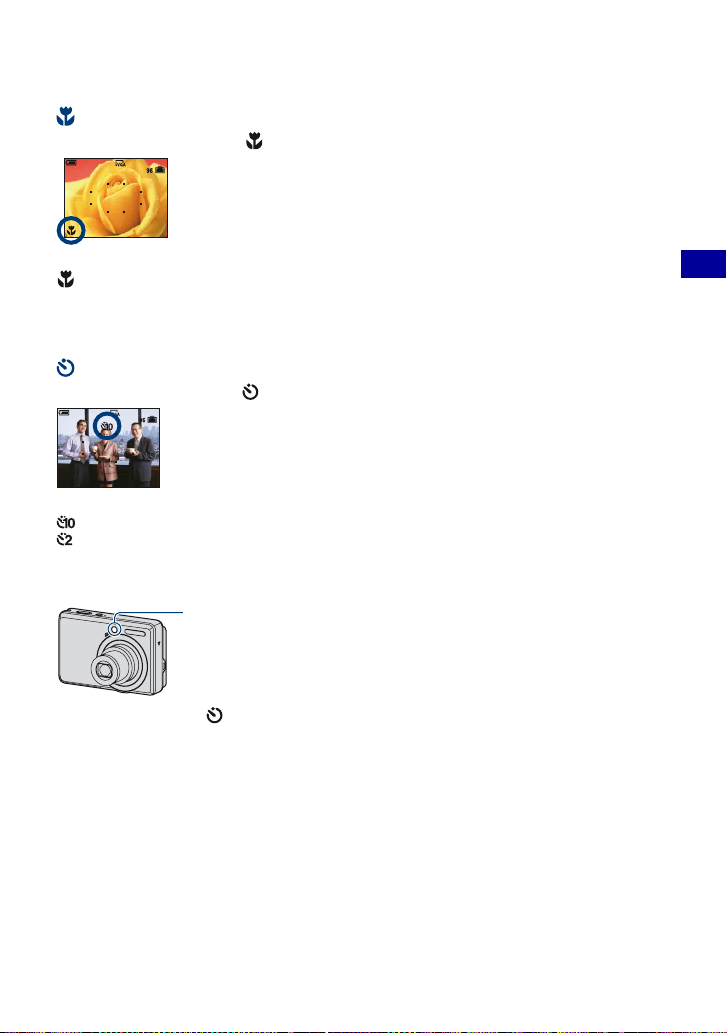
Kuvien ottaminen helposti (Automaattisäätötila)
Makro (lähikuvaus)
Paina ohjauspainikkeesta b ( ) toistuvasti, kunnes haluamasi tila on valittuna.
(Ei ilmaisinta): Makro pois
: Makro päällä (W-puoli: noin 5 cm tai pitempi, T-puoli: noin 35 cm tai pitempi objektiivista lukien)
• Zoomauksen asettaminen W-ääriasentoon on suositeltavaa.
• Tarkennetusta alueesta tulee kapea, eikä kohde ole ehkä kokonaan tarkka.
• Automaattitarkennus hidastuu, kun kuvattaessa käytetään Makro-tilaa.
Itselaukaisimen käyttäminen
Paina ohjauspainikkeesta V ( ) toistuvasti, kunnes haluamasi tila on valittuna.
(Ei ilmaisinta): Itselaukaisin ei ole käytössä
: Itselaukaisimen viive on 10 sekuntia
: Itselaukaisimen viive on 2 sekuntia
Kun painat suljinpainiketta, itselaukaisimen valo alkaa vilkkua ja kuuluu piippaus, kunnes
suljin toimii.
Itselaukaisimen valo
Peruskäyttö
Peruuta painamalla
• Voit estää kuvan epäterävyyden käyttämällä itselaukaisinta, jonka viive on kaksi sekuntia. Suljin
vapautetaan kahden sekunnin kuluttua suljinpainikkeen painamisesta. Tämä vähentää kameran tärinää
painettaessa suljinpainiketta.
V ( ) uudelleen.
23
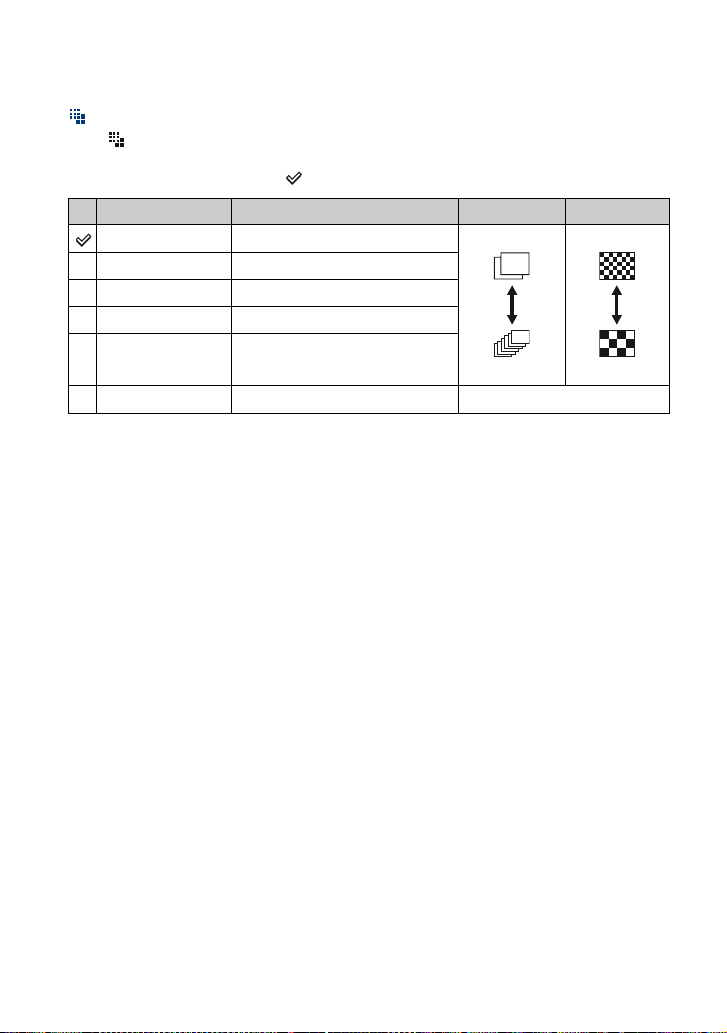
Kuvien ottaminen helposti (Automaattisäätötila)
Valokuvakoon muuttaminen
Paina (Kuvakoko) ja valitse koko painamalla v/V.
Jos haluat lisätietoja kuvakokoasetuksista, katso sivu 10.
Tehdasasetus merkitty symbolilla .
Kuvakoko Kuvaus Kuvien määrä Tulostaminen
7M (3072 × 2304) Tulostus enint. A3/11×17" Vähemmän
*1
3:2
(3072 × 2048) Vastaa 3:2-sivusuhdetta
5M (2592 × 1944) Tulostus enint. A4/8×10"
3M (2048 × 1536) Tulostus enint. 13×18 cm/5×7"
VGA (640 × 480) Sähköpostia varten
Enemmän
*2
(1920 × 1080) Näyttö 16:9 HDTV:ssä
16:9
*1)
Kuvat tallennetaan käyttäen 3:2-sivusuhdetta, joka on esimerkiksi valokuvapapereiden ja postikorttien
sivusuhde.
*2)
Kuvan molemmat sivut voivat rajautua pois tulostettaessa (sivu 89).
Hieno
Karkea
24
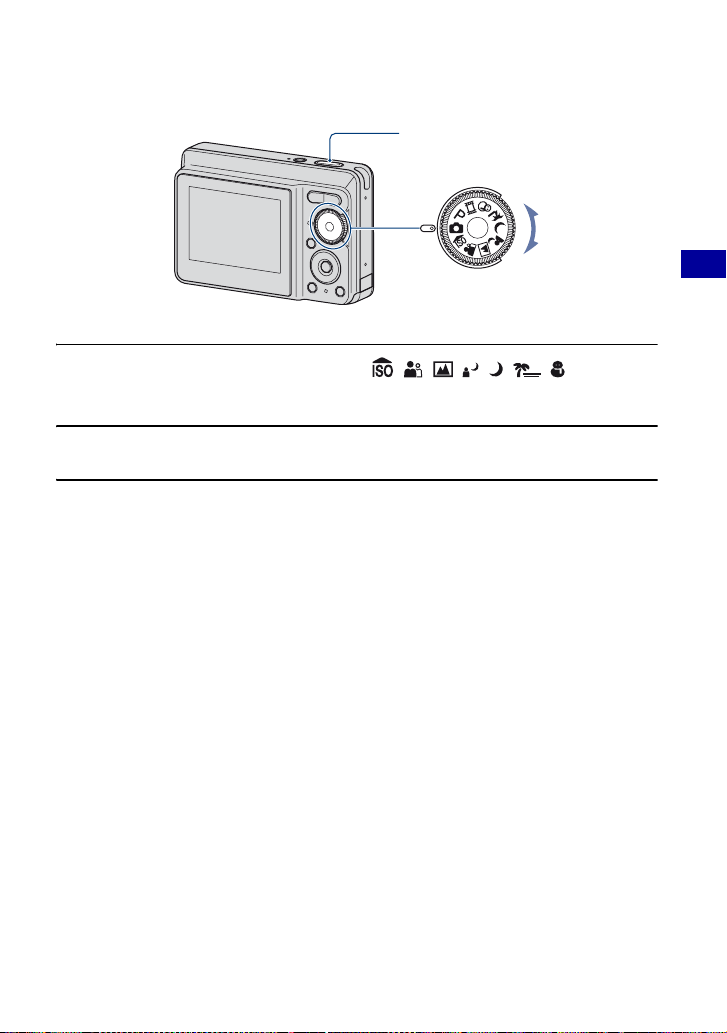
Valokuvien ottaminen (Valotusohjelma)
Suljinpainike
Tilapyörä
1 Valitse haluamasi Valotusohjelma-tila ( , , , , , , ).
• Seuraavalla sivulla on lisätietoja tiloista.
2 Ota kuva painamalla suljinpainiketta.
Valotusohjelman poistaminen käytöstä
Aseta tilapyörä johonkin muuhun asentoon kuin Valotusohjelma-tilaan (sivu 20).
Peruskäyttö
25
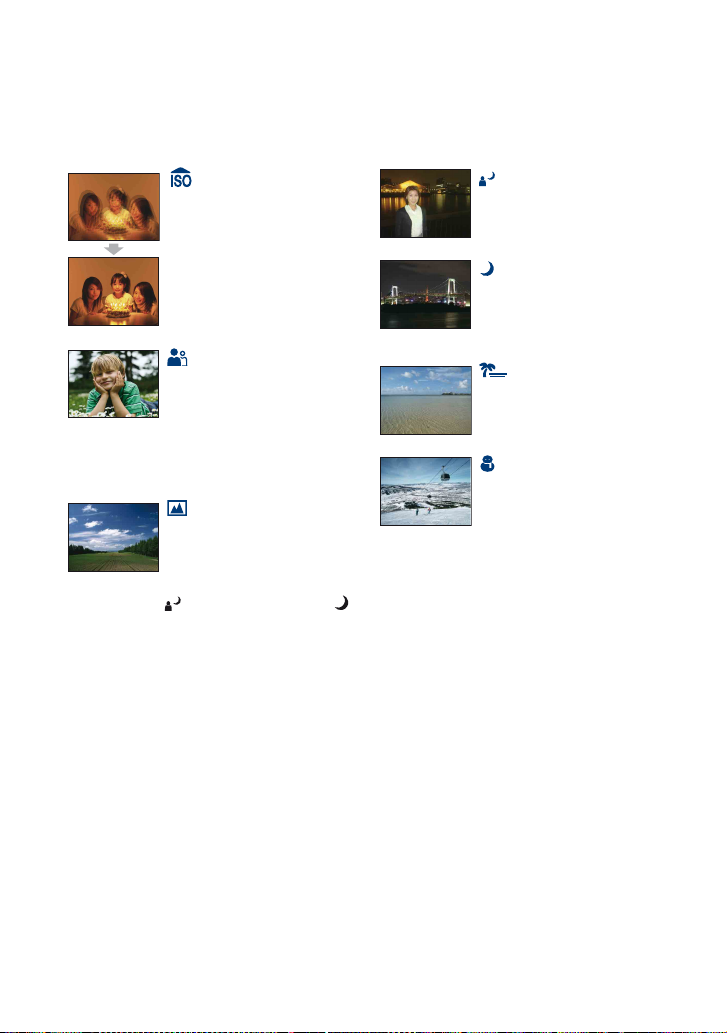
Valokuvien ottaminen (Valotusohjelma)
ä
a
Valotusohjelma-tilat
Seuraavat tilat on määritetty valmiiksi vastaaviin olosuhteisiin sopiviksi.
Suuri herkkyys
Mahdollistaa kuvaamisen ilman
salamavaloa vähäisessä valossa ja
vähentää epäterävyyttä.
Hämärä muotokuva*
Mahdollistaa ihmisten
kuvaamisen öistä taustaa vasten
tunnelman kärsimättä.
Hämärä*
Mahdollistaa kaukana olevien
yönäkymien kuvaamisen
menettämättä ympäristön hämärä
tunnelmaa.
Pehmeä kuva
Mahdollistaa ihon sävyjen
kuvaamisen sävyiltään tavallista
vaaleampina ja lämpimämpinä.
Pehmeä tarkennus tuo lisäksi
rauhallista tunnelmaa esimerkiksi
henkilöistä tai kukista otettuihin
kuviin.
Maisema
Kamera tarkentaa vain kaukana
oleviin kohteisiin esimerkiksi
maisemakuvia varten.
*Kun otat kuvia (Hämärä muotokuva)- tai (Hämärä)-tilassa, valotusaika pitenee ja kuva on usein
epäterävä. Tämän vuoksi suositellaan jalustan käyttöä.
Hiekkaranta
Meren tai järven rannalla
kuvattaessa veden sininen väri
tallentuu voimakkaana.
Lumi
Käytä tätä tilaa kuvatessasi
lumisessa ympäristössä tai muuss
paikassa, jossa kuvassa on
pääasiassa valkoista. Siten värit
säilyvät luonnollisina ja kuvat
selkeinä.
26
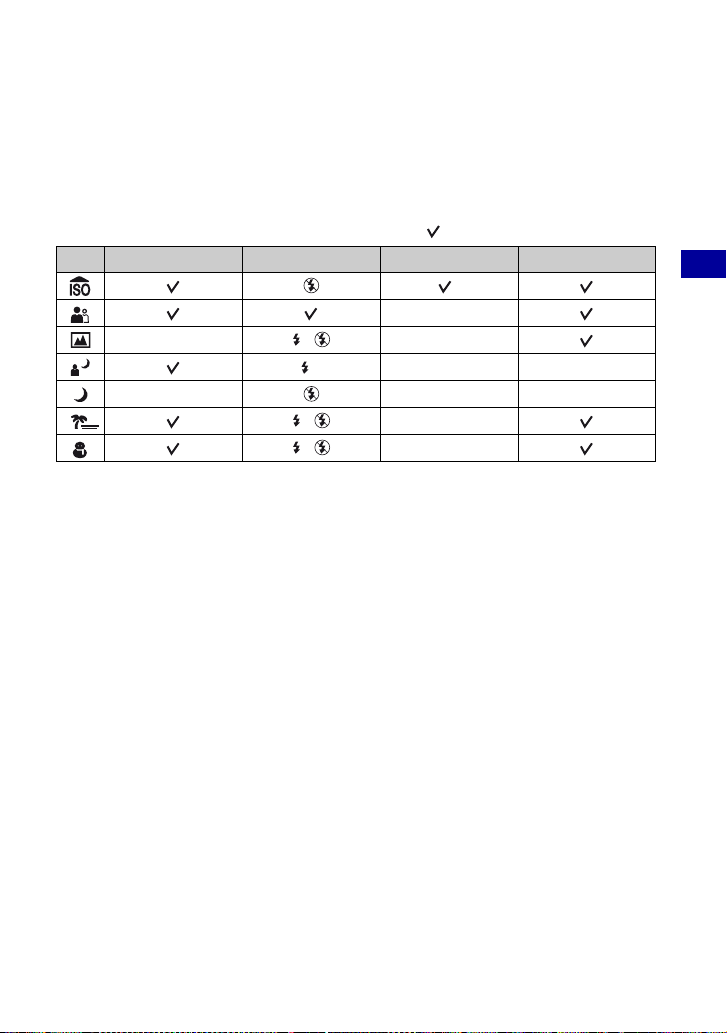
Valokuvien ottaminen (Valotusohjelma)
Valotusohjelma-tilassa käytettävissä olevat toiminnot
Kamera määrittää toimintoyhdistelmän niin, että asetukset sopivat kuvausolosuhteisiin.
Käytössä oleva Valotusohjelma-tila voi aiheuttaa sen, etteivät jotkin toiminnot ole
käytettävissä. Kamera piippaa, jos yrität painiketta painamalla valita toiminnon, jota ei voi
käyttää valotusohjelman käytön aikana.
( : voit valita haluamasi asetuksen.)
Makro Salamavalo Valkotasapaino Sarjakuvaus
*
—
— / —
SL
———
/ —
/ —
*[Salamavalo] ei ole valittavissa, kun [Valkotasap.] on käytössä.
——
Peruskäyttö
27
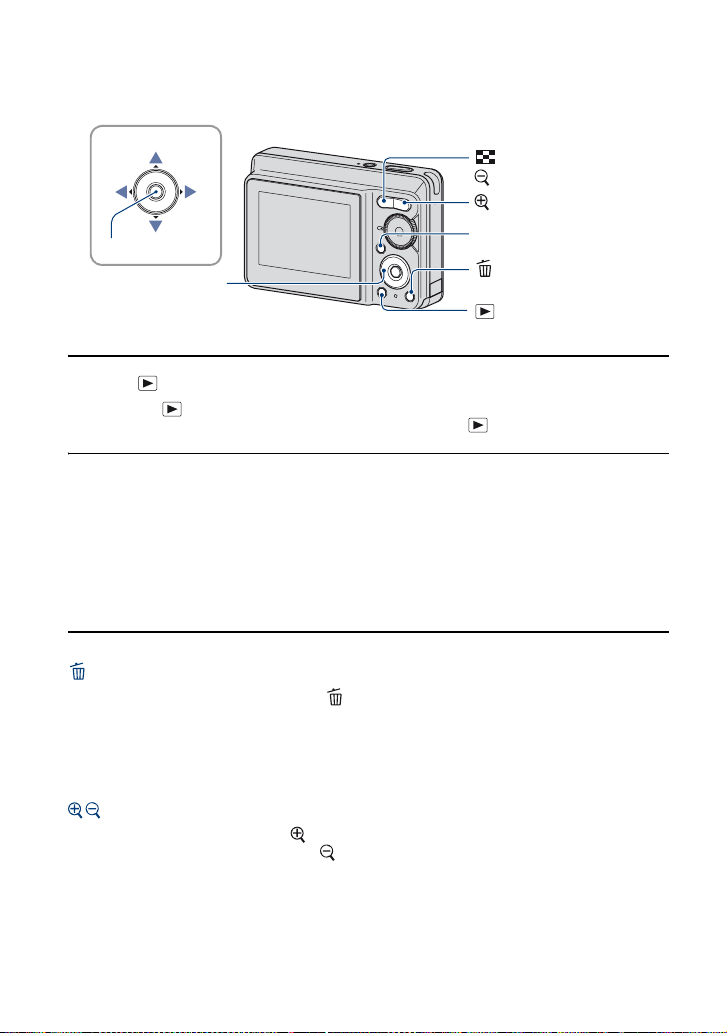
Kuvien katseleminen/poistaminen
v/V/b/B-painike
z-painike
Ohjauspainike
(Hakemisto) /
(Toistozoomaus) -painike
(Toistozoomaus) -painike
MENU-painike
(Poista) -painike
(Toisto) -painike
1 Paina (Toisto) -painiketta.
• Jos painat (Toisto) -painiketta, kun kameran virta on katkaistu, kamera käynnistyy
automaattisesti toistotilaan. Jos haluat siirtyä kuvaustilaan, paina (Toisto) -painiketta uudelleen.
2 Valitse kuva painamalla b/B ohjauspainikkeesta.
Video:
Toista video painamalla
Siirry eteenpäin painamalla
painamalla
• Tällä kameralla ei voi kuunnella ääntä videoiden toiston aikana. Jos haluat kuunnella ääntä, kytke
kamera ulkoiseen laitteeseen, kuten televisioon tai kaiuttimiin.
z.)
Kuvien poistaminen
1 Tuo poistettava kuva näkyviin ja paina (Poista).
2 Valitse [Poista] painamalla
Poiston peruuttaminen
Valitse [Poistu] ja paina sitten z.
Suurennetun kuvan katseleminen (toistozoomaus)
Kun valokuva on näkyvissä, paina .
Voit peruuttaa zoomauksen painamalla .
Voit muuttaa näytettävää kohtaa painamalla v/V/b/B
Voit peruuttaa toistozoomauksen painamalla z.
• Jos haluat lisätietoja suurennettujen kuvien tallentamisesta, katso [Rajaus] (sivu 47).
z. (Pysäytä toisto painamalla z uudelleen.)
B tai taaksepäin painamalla b. (Palaa normaaliin toistoon
v ja paina sitten z.
.
28
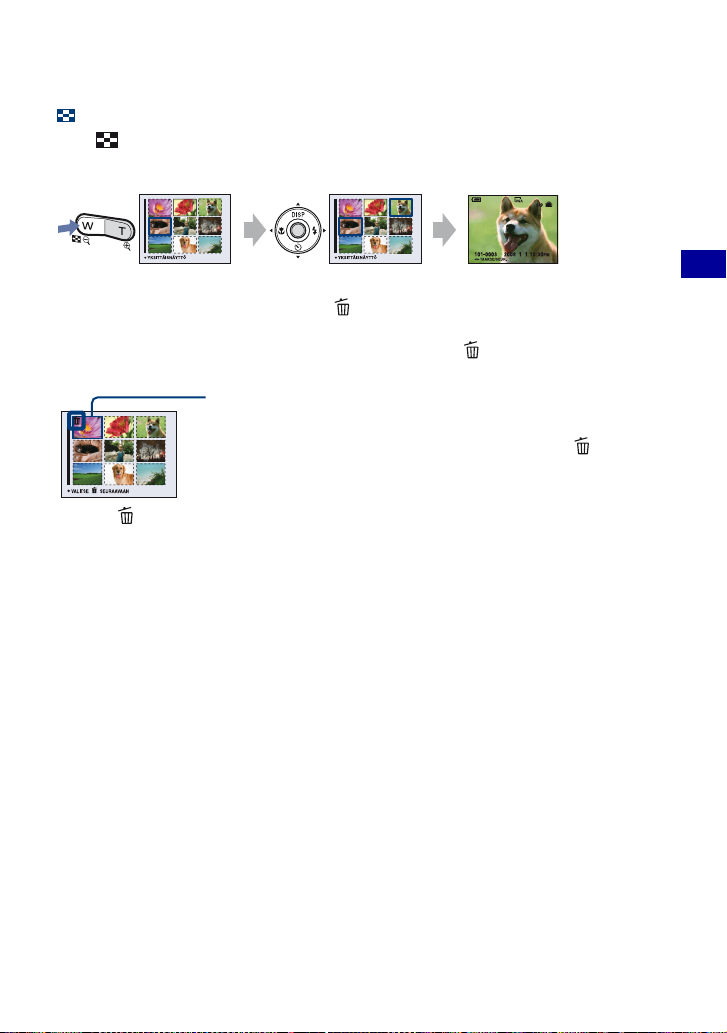
Kuvien katseleminen/poistaminen
Hakemistonäytön katseleminen
Paina (Hakemisto) ja valitse kuva painamalla v/V/b/B. Voit tuoda seuraavan (edellisen)
hakemistonäytön näkyviin painamalla b/B.
Palaa yhden kuvan näyttöön painamalla z.
Kuvien poistaminen hakemistotilassa
1 Kun hakemistonäyttö on näkyvissä, paina (Poista) ja valitse [Valitse] painamalla v/V
ohjauspainikkeesta. Paina sitten z.
2 Valitse poistettava kuva painamalla v/V/b/B ja paina sitten z. (Poista) -ilmaisin tulee
valittuun kuvaan.
Vihreä valintakehys
Valinnan peruuttaminen
Valitse aiemmin poistettavaksi valittu kuva ja paina z, niin -ilmaisin
katoaa kuvasta.
3 Paina (Poista).
4 Valitse [OK] painamalla B ja paina sitten z.
• Voit poistaa kaikki kansiossa olevat kuvat valitsemalla vaiheessa 1 vaihtoehdon [Koko tämä kansio]
vaihtoehdon [Valitse] sijaan v/V-painikkeella ja painamalla sitten z.
Peruskäyttö
29
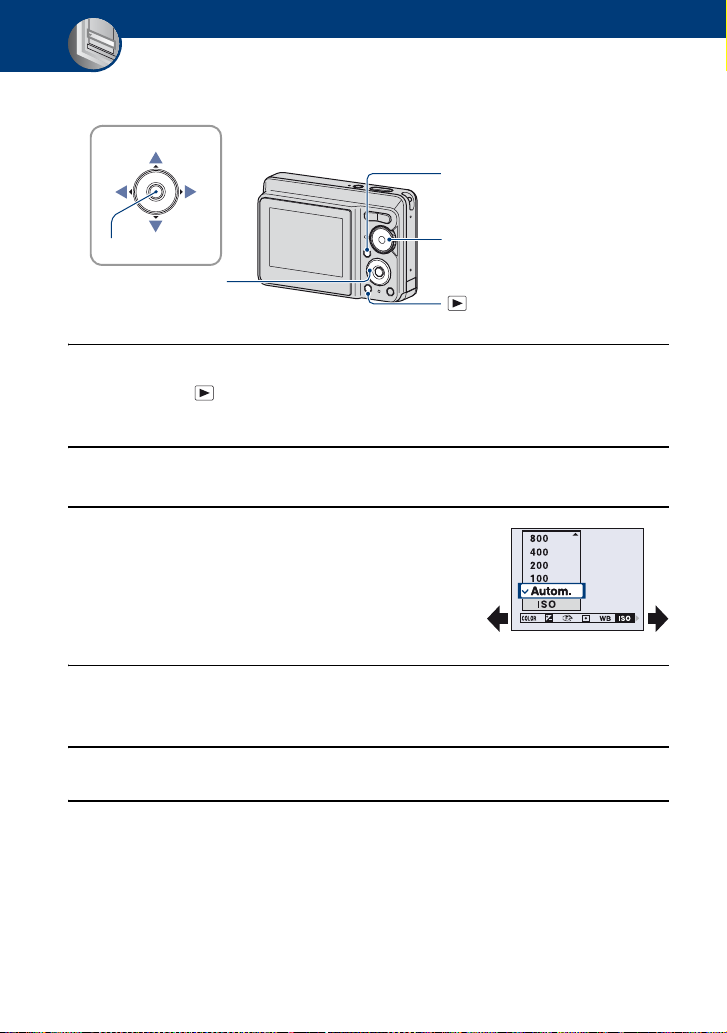
Valikon käyttäminen
Valikkotoimintojen käyttäminen
v/V/b/B-painike
MENU-painike
z-painike
Ohjauspainike
Tilapyörä
(Toisto) -painike
1 Tallennus: Kytke kameraan virta ja aseta sitten tilapyörän asento.
Toisto: Paina (Toisto) -painiketta.
• Käytettävissä olevat toiminnot määräytyvät tilapyörän asennon ja kuvaus-/toistotilan mukaan.
2 Tuo valikko näkyviin painamalla MENU-painiketta.
3 Valitse haluamasi valikkotoiminto
painamalla ohjauspainikkeen b/B-
puolta.
• Jos haluamasi toiminto ei ole näkyvissä, pidä b/B
painettuna, kunnes toiminto tulee näkyviin.
• Valitse toistotilassa toiminto ja paina sitten z.
4 Valitse asetus painamalla v/V.
• Valitsemasi asetus näkyy suurennettuna, ja se on asetettu.
5 Sulje valikko painamalla MENU.
• Jos valikossa on toiminto, joka ei näy näytössä kyseisellä hetkellä, näytössä näkyy merkki v/V siinä
kohdassa, jossa valikkotoiminnot tavallisesti näkyvät. Saat näkymättömissä olevan toiminnon näkyviin
valitsemalla näytössä näkyvän merkin ohjauspainikkeella.
• Kohteita, jotka eivät ole valittavissa, ei voi asettaa.
30
